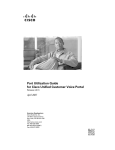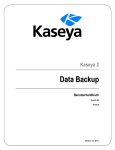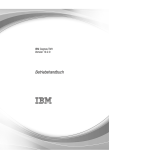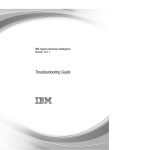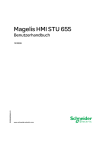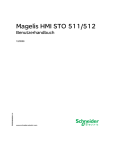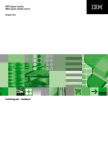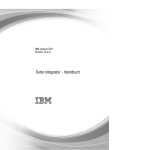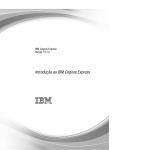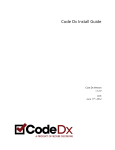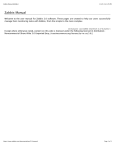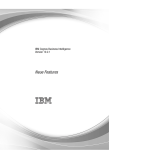Download IBM Cognos TM1 Server Console
Transcript
IBM Cognos TM1
Version 10.2.0
Operations Console - Handbuch
Hinweis
Vor Verwendung dieser Informationen und des darin beschriebenen Produkts sollten die Informationen unter
„Bemerkungen” auf Seite 33 gelesen werden.
Produktinformation
Dieses Dokument bezieht sich auf IBM Cognos TM1 Version 10.2.0 und gegebenenfalls auch auf nachfolgende Releases.
Lizenziertes Material - Eigentum von IBM.
Diese Veröffentlichung ist eine Übersetzung des Handbuchs
IBM Cognos TM1, Version 10.2.0, Operations Console Guide,
herausgegeben von International Business Machines Corporation, USA
© Copyright International Business Machines Corporation 2012, 2013
Informationen, die nur für bestimmte Länder Gültigkeit haben und für Deutschland, Österreich und die Schweiz
nicht zutreffen, wurden in dieser Veröffentlichung im Originaltext übernommen.
Möglicherweise sind nicht alle in dieser Übersetzung aufgeführten Produkte in Deutschland angekündigt und verfügbar; vor Entscheidungen empfiehlt sich der Kontakt mit der zuständigen IBM Geschäftsstelle.
Änderung des Textes bleibt vorbehalten.
Herausgegeben von:
TSC Germany
Kst. 2877
Juni 2013
© Copyright IBM Corporation 2012, 2013.
Inhaltsverzeichnis
Einführung . . . . . . . . . . . . . . . . . . . . . . . . . . . . . . . . . . v
Abgrenzung der TM1 Clients . . . . . . . . . . . . . . . . . . . . . . . . . . vii
Endbenutzerclients . . . . . . . . . . . . . . . . . . . . . . . . . . . . . . . . . vii
Administrationsclients . . . . . . . . . . . . . . . . . . . . . . . . . . . . . . . viii
Kapitel 1. Neuerungen
. . . . . . . . . . . . . . . . . . . . . . . . . . . . . 1
Neuerungen bei Cognos TM1 Operations Console Version 10.2.0 . . . . . . .
Neue URL . . . . . . . . . . . . . . . . . . . . . . . .
Hinzugefügte Standardgruppe . . . . . . . . . . . . . . . . .
Konsolenfenster . . . . . . . . . . . . . . . . . . . . . .
Persistenter Monitorstatus . . . . . . . . . . . . . . . . . . .
Zusätzlich protokollierte Ereignisse . . . . . . . . . . . . . . . .
Watchdog zum Senden von E-Mail-Alerts auf der Basis des Serverstatus . . .
Automatische und geplante Protokollierung für Cognos TM1 Applications Server
Gemeinsame Nutzung von Planungen für Server . . . . . . . . . . .
Starten der Leistungsstatistik . . . . . . . . . . . . . . . . . .
Vereinfachte automatische Protokollierung mit Option "Auf Platte protokollieren"
.
.
.
.
.
.
.
.
.
.
.
.
.
.
.
.
.
.
.
.
.
.
.
.
.
.
.
.
.
.
.
.
.
.
.
.
.
.
.
.
.
.
.
.
.
.
.
.
.
.
.
.
.
.
.
.
.
.
.
.
.
.
.
.
.
.
.
.
.
.
.
.
.
.
.
.
.
.
.
.
.
.
.
.
.
.
.
.
.
.
.
.
.
.
.
.
.
.
.
.
.
.
.
.
.
.
.
.
.
.
.
.
.
.
.
.
.
.
.
.
.
1
1
1
1
1
1
2
2
2
2
2
Kapitel 2. Installieren von Cognos TM1 Operations Console mit der gelieferten Software
für den Apache Tomcat-Web-Server . . . . . . . . . . . . . . . . . . . . . . . . 3
Bereitstellen von Cognos TM1 Operations Console mit Cognos Configuration . . . . . . . .
Konfigurieren von Cognos TM1 Operations Console . . . . . . . . . . . . . . . . .
Starten von Cognos TM1 Operations Console und Anmelden bei Cognos TM1 Operations Console .
.
.
.
.
.
.
.
.
.
.
.
.
. 4
. 4
. 5
Kapitel 3. Verwenden von Cognos TM1 Operations Console . . . . . . . . . . . . . 7
Hinzufügen von Operationsgruppe, Admin-Host und Servern . . . . . . . . . . .
Aufgabe "Administratorzugriff überprüfen" . . . . . . . . . . . . . . . . .
Anzeigen von Benutzernamen . . . . . . . . . . . . . . . . . . . . .
Serverstatus . . . . . . . . . . . . . . . . . . . . . . . . . . .
Überwachen von Servern und anderen Objekten mit der Registerkarte "Überwachung" . .
Überwachen der Leistungsstatistik. . . . . . . . . . . . . . . . . . . .
Überwachen von Turbo Integrator-Prozessen . . . . . . . . . . . . . . . .
Überwachen von Jobs . . . . . . . . . . . . . . . . . . . . . . . .
Erstellen und Konfigurieren der TM1 Operations Console-Protokolldateien . . . . . .
Konfigurieren der Protokolldatei und der numerischen Serverparameter . . . . . .
Verwenden der Registerkarte "Protokollierung" . . . . . . . . . . . . . .
Anzeigen von Protokollen . . . . . . . . . . . . . . . . . . . . .
Herunterladen einer CSV-Version der Protokolldatei . . . . . . . . . . . . .
Herunterladen und Hochladen der Cognos TM1 Operations Console-Konfigurationsdatei
Verwalten der Serveraktivität mit Watchdog . . . . . . . . . . . . . . . .
E-Mail-Alerts mit Cognos TM1 Operations Console und "Logback" . . . . . . . . .
Bearbeiten der TM1 Applications-Datei ".bat" zur Verwendung von "logback" . . . .
Parameter für E-Mail-Alerts . . . . . . . . . . . . . . . . . . . . .
Beispieldatei "logback". . . . . . . . . . . . . . . . . . . . . . .
Speichern und erneutes Laden der Cognos TM1 Operations Console-Anzeige . . . . .
Überwachen von Cognos TM1 Applications Server . . . . . . . . . . . . . .
Verwenden von SSL beim Überwachen des TM1 Applications Servers . . . . . . .
.
.
.
.
.
.
.
.
.
.
.
.
.
.
.
.
.
.
.
.
.
.
.
.
.
.
.
.
.
.
.
.
.
.
.
.
.
.
.
.
.
.
.
.
.
.
.
.
.
.
.
.
.
.
.
.
.
.
.
.
.
.
.
.
.
.
.
.
.
.
.
.
.
.
.
.
.
.
.
.
.
.
.
.
.
.
.
.
.
.
.
.
.
.
.
.
.
.
.
.
.
.
.
.
.
.
.
.
.
.
.
.
.
.
.
.
.
.
.
.
.
.
.
.
.
.
.
.
.
.
.
.
.
.
.
.
.
.
.
.
.
.
.
.
.
.
.
.
.
.
.
.
.
.
. 7
. 7
. 8
. 8
. 9
. 10
. 10
. 11
. 11
. 12
. 13
. 14
. 14
. 15
. 15
. 16
. 17
. 17
. 19
. 21
. 21
. 22
Kapitel 4. Erweiterte Installation von Cognos TM1 Operations Console . . . . . . . . 25
Installieren von Cognos TM1 Operations Console auf einer separaten
Cognos TM1 Operations Console mit eigener Installation des Apache
Überprüfen der JRE-Benutzerumgebungsvariablen . . . . .
Hinzufügen von Zertifikaten zum JRE-Keystore . . . . . .
© Copyright IBM Corp. 2012, 2013
Maschine . . . . . . .
Tomcat-Webanwendungsservers
. . . . . . . . . . .
. . . . . . . . . . .
. . . . . 25
installieren 25
. . . . . 25
. . . . . 26
iii
Bereitstellen von Cognos TM1 Operations Console . . . . . . . . .
Erstellen einer Benutzergruppe für Cognos TM1 Operations Console . . .
Konfigurieren von Cognos TM1 Operations Console. . . . . . . . .
Starten von Cognos TM1 Operations Console und Anmelden bei Cognos TM1
. . . .
. . . .
. . . .
Operations
. . .
. . .
. . .
Console
.
.
.
.
.
.
.
.
.
.
.
.
.
.
.
.
.
.
.
.
26
27
28
28
Kapitel 5. Funktionen zur behindertengerechten Bedienung . . . . . . . . . . . . . 31
Direktaufrufe . . . . . . . . . . . . . . . .
IBM und Funktionen für behindertengerechte Bedienung .
.
.
.
.
.
.
.
.
.
.
.
.
.
.
.
.
.
.
.
.
.
.
.
.
.
.
.
.
.
.
.
.
.
.
.
.
. 31
. 32
Bemerkungen . . . . . . . . . . . . . . . . . . . . . . . . . . . . . . . . . 33
Index . . . . . . . . . . . . . . . . . . . . . . . . . . . . . . . . . . . . 37
iv
IBM Cognos TM1 Version 10.2.0: Operations Console - Handbuch
Einführung
Dieses Dokument ist für die Verwendung mit IBM® Cognos TM1 bestimmt.
Es enthält die Informationen, die Sie zum Installieren, Konfigurieren und Verwenden von Cognos TM1 Operations Console benötigen. Cognos TM1 Operations Console ist eine optionale Softwarekomponente, mit der Sie die Aktivität von Cognos
TM1 Servern überwachen können.
Zielgruppe
Zur Verwendung dieses Handbuchs benötigen Sie Kenntnisse in den folgenden Bereichen:
v Installationsaufgaben
v Web-Server-Software
v Java™ Runtime Environment (JRE)
v Cognos TM1 Server-Operation
Suchen von Informationen
Zugriff auf die IBM Cognos-Produktdokumentation im Web, einschließlich der gesamten übersetzten Dokumentation, besteht über die IBM Cognos Information
Centers (http://pic.dhe.ibm.com/infocenter/cogic/v1r0m0/index.jsp). Releaseinformationen werden direkt in den Information Centers publiziert und enthalten
Links zu den neuesten technischen Hinweisen (Technotes) und APARs.
Funktionen zur behindertengerechten Bedienung
Funktionen zur behindertengerechten Bedienung (Eingabehilfefunktionen) unterstützen Benutzer mit körperlichen Behinderungen, wie z. B. eingeschränkter Bewegungsfähigkeit oder Sehkraft, beim Einsatz von Informationstechnologieprodukten.
Das vorliegende Produkt ist mit Funktionen zur behindertengerechten Bedienung
ausgestattet. Weitere Informationen zu diesen Funktionen finden Sie in Kapitel 5,
„Funktionen zur behindertengerechten Bedienung”, auf Seite 31.
Haftungsausschluss für Beispiele
Die Beispielfirma für Outdoor-Ausrüstung, das Unternehmen 'Abenteuer und Freizeit (AUF)', dessen Vertriebsabteilung, alle Variationen des Namens der Beispielfirma für Outdoor-Ausrüstung und des Namens 'Abenteuer und Freizeit' sowie das
Planungsbeispiel stellen fiktive Geschäftsvorgänge mit Beispieldaten dar, mit denen
die Beispielanwendungen für IBM und IBM Kunden erstellt wurden. Zu diesen fiktiven Datensätzen gehören Beispieldaten für Verkaufstransaktionen, Produktvertrieb, Finanzwesen und Personalwesen. Ähnlichkeiten mit tatsächlichen Namen,
Adressen, Kontaktdaten oder Transaktionswerten sind rein zufällig. Andere Beispieldateien können Daten folgender Art enthalten: manuell oder vom System generierte fiktive Daten, aus wissenschaftlichen oder öffentlichen Quellen zusammengestellte Fakten sowie Daten, die mit Zustimmung der Copyrightinhaber als
Beispieldaten zur Entwicklung von Beispielanwendungen genutzt werden dürfen.
Referenzierte Produktnamen können Marken der jeweiligen Rechtsinhaber sein.
Nicht autorisiertes Kopieren dieser Daten ist unzulässig.
© Copyright IBM Corp. 2012, 2013
v
Zukunftsgerichtete Aussagen
In dieser Dokumentation wird die Funktionalität des Produkts zum gegenwärtigen
Zeitpunkt beschrieben. Möglicherweise finden sich Verweise auf Funktionen, die
derzeit nicht verfügbar sind. Dies bedeutet jedoch nicht, dass die betreffenden
Funktionen in Zukunft zwangsläufig zur Verfügung stehen werden. Solche Verweise stellen keinerlei Verpflichtung, Zusage oder rechtliche Verbindlichkeit dar, Material, Code oder Funktionen bereitzustellen. Die Entwicklung und Bereitstellung von
Features und Funktionen sowie der Zeitpunkt hierfür liegen ausschließlich im Ermessen von IBM.
vi
IBM Cognos TM1 Version 10.2.0: Operations Console - Handbuch
Abgrenzung der TM1 Clients
IBM Cognos TM1 bietet verschiedene Clients für Entwickler/Administratoren und
Endbenutzer. Wenn Sie diese Clients und die Unterschiede zwischen Ihnen kennen,
können Sie leichter entscheiden, welcher Client für Ihre Anforderungen am besten
geeignet ist.
Alle Clients sind in der Dokumentation von IBM Cognos TM1 umfassend beschrieben.
v In der Veröffentlichung Cognos TM1 Performance Modeler - Handbuch sind die Entwicklungs- und Administrationsfunktionen von Cognos TM1 Performance Modeler beschrieben.
v In der Veröffentlichung Cognos TM1 - Entwicklerhandbuch sind die Entwicklungsund Administrationsfunktionen von Cognos TM1 Architect und Cognos TM1
Perspectives erläutert.
v In der Veröffentlichung Cognos TM1 Operations Console - Handbuch ist erläutert,
wie Sie Server mithilfe von Cognos TM1 Operations Console überwachen und
verwalten.
v In der Veröffentlichung Cognos TM1 - Benutzerhandbuch sind die Analysefunktionen für Endbenutzer von Cognos TM1 Architect und Cognos TM1 Perspectives
beschrieben.
v Die Veröffentlichung Cognos Insight - Benutzerhandbuch enthält eine Beschreibung
der Analysefunktionen für Endbenutzer von Cognos Insight.
v In der Veröffentlichung Cognos TM1 Web - Benutzerhandbuch sind die Analysefunktionen für Endbenutzer von Cognos TM1 Web beschrieben.
v Die Veröffentlichung Cognos TM1 Applications - Handbuch enthält eine Beschreibung der Analysefunktionen für Endbenutzer von Cognos TM1 Application
Web.
Endbenutzerclients
Für die Interaktion mit IBM Cognos TM1-Daten stehen mehrere Endbenutzerclients
zur Verfügung.
IBM Cognos Insight
IBM Cognos Insight ist gleichzeitig ein Client für TM1 Application Web und ein
persönliches Analysetool, mit dem Sie fast jede denkbare Gruppe von Daten analysieren können. Im Kontext von Cognos TM1 Application Web ist Cognos Insight
eine umfassende Clientanwendung, die lokal oder als ferner Download bereitgestellt wird. Beim Einsatz als Client für Cognos TM1 Application Web kann Cognos
Insight in zwei verschiedenen Modi, nämlich dem Modus "Verbunden" und dem
Modus "Nicht verbunden" verwendet werden.
Der Modus Verbunden stellt eine aktive bidirektionale Verbindung zum Cognos
TM1 Server her. Alle Daten, die auf dem TM1 Server aktualisiert werden, werden
im Insight Client aktualisiert, wenn Sie in Insight eine Neuberechnung ausführen.
Dies stellt sicher, dass die Daten des Insight Clients bei einer Analyse oder bei einem Beitrag zu einem Plan stets aktuell sind. Der Kompromiss bei einer aktiven
Verbindung zum TM1 Server besteht darin, dass im LAN mehr Datenverkehr generiert wird und der TM1 Server im Vergleich zum Modus "Nicht verbunden" stär© Copyright IBM Corp. 2012, 2013
vii
ker ausgelastet ist. Der Modus "Verbunden" sollte von Benutzern verwendet werden, die eine schnelle Verbindung zum TM1 Server besitzen und nicht unter einer
Netzlatenzzeit leiden.
Der Modus Nicht verbunden ist gegenwärtig nur für untergeordnete Knoten verfügbar. Im Modus "Nicht verbunden" wird eine lokale Kopie des Cognos TM1 Server-Ausschnitts (Teil für TM1-Modelle und -Daten) heruntergeladen und erstellt,
mit dem Sie arbeiten. Dies ist insofern von Vorteil, als die Arbeitslast verteilt wird,
die der TM1 Server in einem anderen Verbindungsmodus verwalten müsste. Die
Verarbeitung wird in diesem Modus auf den Client und den TM1 Server verteilt.
Der Modus "Nicht verbunden" ist für Benutzer in einem LAN mit einer langen Latenzzeit oder für solche Benutzer hilfreich, die geografisch vom TM1 Server entfernt sind. Wenn ein Benutzer Cognos Insight im Modus "Nicht verbunden" öffnet,
wird der TM1-Modellausschnitt heruntergeladen und zwischengespeichert. Die gesamte Interaktion in Bezug auf die Daten findet mit dem lokalen Cache statt, was
die Reaktionszeit deutlich verbessert.
IBM Cognos TM1 Application Web
IBM Cognos TM1 Application Web ist ein Web-Client ohne lokalen Speicherbedarf,
der das Öffnen von und Arbeiten mit Cognos TM1 Applications in einem beliebigen unterstützten Web-Browser ermöglicht. Ausgehend von der Seite "Workflow"
können Sie in Cognos TM1 Application Web einen Knoten öffnen, das Eigentumsrecht übernehmen, Daten eingeben und zu einem Plan beitragen. Cognos TM1 Application Web ist besonders dann von Nutzen, wenn eine unternehmensinterne
Richtlinie die Installation eines lokalen Clients untersagt oder wenn ein anderes
Betriebssystem als Microsoft Windows verwendet wird, da alle Thick Clients von
TM1 auf Windows basieren.
IBM Cognos TM1 Web
IBM Cognos TM1 Web ist ein Web-Client ohne lokalen Speicherbedarf, mit dessen
Hilfe Sie Cognos TM1-Daten in einem beliebigen unterstützten Web-Browser analysieren und ändern können. Cognos TM1 Web lässt keinen Zugriff auf die Seite
"Workflow" von Cognos TM1 Application Web zu. Folglich können Sie Cognos
TM1 Applications nicht über TM1 Web verwenden.
Administrationsclients
Mit den hier aufgeführten IBM Cognos TM1 Clients können Sie Ihre Cognos TM1Daten und -Modelle verwalten.
IBM Cognos TM1 Performance Modeler
IBM Cognos TM1 Performance Modeler ist das neueste Cognos TM1-Modellierungstool. Mit seiner Hilfe können Sie zügig Dimensionen, Cubes, Regeln, Prozesse
und andere Objekte erstellen. Performance Modeler vereinfacht den Modellierungsprozess dadurch, dass die für Ihre Anwendungen benötigten Regeln und Feeder automatisch generiert werden. Performance Modeler bietet mit dem geführten
Import außerdem einen vereinfachten Prozess für das Importieren von Daten und
Metadaten in einen TM1 Server. Performance Modeler sollte als primäres Entwicklungs- und Verwaltungstool für alle neuen und vorhandenen Cognos TM1-Modelle
verwendet werden.
viii
IBM Cognos TM1 Version 10.2.0: Operations Console - Handbuch
IBM Cognos TM1 Architect
IBM Cognos TM1 Architect ist ein bereits länger verfügbares Cognos TM1-Modellierungstool, das die Erstellung und Verwaltung aller TM1-Objekte unterstützt.
TM1 Architect unterstützt nicht die automatische Generierung von Feedern und
Regeln und bietet keine Funktionen für einen geführten Import. Benutzern von
TM1 Architect wird empfohlen, künftig Cognos TM1 Performance Modeler als primäre Entwicklungsumgebung für alle TM1-Modelle zu verwenden.
IBM Cognos TM1 Perspectives
IBM Cognos TM1 Perspectives ist das TM1-Add-in für Excel. Cognos TM1 Perspectives ist ein bereits seit längerer Zeit verfügbares Tool, das sowohl für die Entwicklung von Cognos TM1-Modellen als auch für die Analyse von Daten über Microsoft Excel-Funktionen genutzt werden kann. Wie Cognos TM1 Architect
unterstützt auch TM1 Perspectives die Erstellung und Verwaltung aller TM1-Objekte, bietet jedoch nicht das erweiterte Leistungsspektrum von Performance Modeler.
Endbenutzer, die eine Schnittstelle für Excel-Add-ins benötigen und in der Lage
sein wollen, bei der Arbeit mit TM1-Daten die Microsoft Excel-Funktionen wie beispielsweise die Diagrammerstellung zu nutzen, können TM1 Perspectives verwenden. Andernfalls wird Administratoren empfohlen, künftig Performance Modeler
als primäre Entwicklungsumgebung für alle TM1-Modelle zu verwenden.
IBM Cognos TM1 Operations Console
IBM Cognos TM1 Operations Console ist ein webbasiertes Betriebstool, das aufgrund seiner Konzeption nicht nur die Überwachung, Unterstützung und Verwaltung von Cognos TM1 Servern vereinfacht, sondern auch größere Einblicke in den
alltäglichen Serverbetrieb bietet. Mit Cognos TM1 Operations Console können Sie
Threads, die auf mehreren TM1 Servern zu einem bestimmten Zeitpunkt ausgeführt werden, dynamisch überwachen. Sie können die Threadaktivität sortieren
und filtern. Auch eine Planung zur Protokollierung der Serveraktivität ist möglich.
Operations Console bietet darüber hinaus eine Komponente namens "Statusprüfung", die den aktuellen Status für jeden überwachten TM1 Server ermittelt. Operations Console sollte die bevorzugte Schnittstelle für Cognos TM1-Administratoren
sein, die eine unternehmensweite TM1-Umgebung verwalten.
Abgrenzung der TM1 Clients
ix
x
IBM Cognos TM1 Version 10.2.0: Operations Console - Handbuch
Kapitel 1. Neuerungen
Dieser Abschnitt enthält eine Liste der Funktionen, die in diesem Release neu hinzukommen sind, geändert oder entfernt wurden.
Die bereitgestellten Informationen unterstützen Sie bei der Planung Ihres Upgrades
und der Strategien für die Anwendungsbereitstellung sowie der Schulungsanforderungen Ihrer Benutzer.
Um die aktuellste Version der Produktdokumentation aufzurufen, rufen Sie das
IBM Cognos TM1 Information Center auf (http://pic.dhe.ibm.com/infocenter/
ctm1/v10r2m0/index.jsp).
Neuerungen bei Cognos TM1 Operations Console Version 10.2.0
Cognos TM1 Operations Console Version 10.2.0 bietet die hier aufgeführten neuen
Features.
Neue URL
Verwenden Sie zur Ausführung von Cognos TM1 Operations Console die URL
http://servername:portnummer/pmhub/pm/opsconsole.
Hinzugefügte Standardgruppe
Eine Gruppe namens admin wird standardmäßig in der Konfiguration von Cognos
TM1 Operations Console definiert.
Mithilfe dieser Gruppe wird eine Standardüberwachungsgruppe für die Beispieldatenbank SDATA erstellt.
Konsolenfenster
Cognos TM1 Operations Console bietet jetzt ein Konsolenfenster, in dem die ausgeführten Aktionen sowie Statusnachrichten angezeigt werden.
Persistenter Monitorstatus
Der Monitorstatus kann gespeichert und erneut geladen werden.
Weitere Informationen finden Sie in „Speichern und erneutes Laden der Cognos
TM1 Operations Console-Anzeige” auf Seite 21.
Zusätzlich protokollierte Ereignisse
Sie können mehrere Threads, Objektkonflikte, Jobs und Prozesse überwachen. Die
Überwachung des Cognos TM1-Anwendungsservers wurde vereinfacht.
Weitere Informationen finden Sie unter „Überwachen von Jobs” auf Seite 11 und
„Überwachen von Cognos TM1 Applications Server” auf Seite 21.
© Copyright IBM Corp. 2012, 2013
1
Watchdog zum Senden von E-Mail-Alerts auf der Basis des
Serverstatus
Das Feature "Watchdog" kann bestimmte Statuszustände in den Cognos TM1 Servern erkennen und Alerts senden sowie weitere Aktionen auslösen.
Sie können die Aktivität der Cognos TM1 Server mit dem Feature "Watchdog" offline überwachen. Zur Verwendung des Features "Watchdog" konfigurieren Sie eine
Reihe von Bedingungen für die Erkennung der Serverstatuszustände zusammen
mit einer Korrektur- oder Benachrichtigungsaktion.
Weitere Informationen finden Sie in „Verwalten der Serveraktivität mit Watchdog”
auf Seite 15.
Automatische und geplante Protokollierung für Cognos TM1
Applications Server
Neben den Cognos TM1 Servern können Sie auch IBM Cognos TM1 Operations
Console so konfigurieren, dass eine automatische und geplante Protokollierung für
den Cognos TM1 Applications Server generiert wird.
Weitere Informationen finden Sie in „Überwachen von Cognos TM1 Applications
Server” auf Seite 21.
Gemeinsame Nutzung von Planungen für Server
Benutzer können Planungen, die von anderen Benutzern erstellt wurden, anzeigen,
herunterladen und überwachen.
Weitere Informationen finden Sie in „Erstellen und Konfigurieren der TM1 Operations Console-Protokolldateien” auf Seite 11.
Starten der Leistungsstatistik
Sie können die Leistungsstatistik nun direkt über die Cognos TM1 Operations Console-Option Überwachung starten.
Weitere Informationen finden Sie in „Überwachen der Leistungsstatistik” auf Seite
10.
Vereinfachte automatische Protokollierung mit Option "Auf
Platte protokollieren"
In der Ansicht "Überwachung" ist eine neue Option namens Auf Platte protokollieren verfügbar.
Weitere Informationen finden Sie in „Erstellen und Konfigurieren der TM1 Operations Console-Protokolldateien” auf Seite 11.
2
IBM Cognos TM1 Version 10.2.0: Operations Console - Handbuch
Kapitel 2. Installieren von Cognos TM1 Operations Console
mit der gelieferten Software für den Apache Tomcat-Web-Server
IBM Cognos TM1 Operations Console ist eine Java-basierte und optionale Komponente, mit der die Aktivität von Cognos TM1 Servern überwacht werden kann.
Vorbereitende Schritte
Cognos TM1 Operations Console wird bei der Installation von Cognos TM1 standardmäßig installiert und verwendet die mitgelieferte Software für den Apache
Tomcat-Web-Server.
Führen Sie vor der Installation von Cognos TM1 Operations Console die folgenden
Schritte durch:
v Stellen Sie sicher, dass die für Cognos TM1 erforderliche Software installiert ist.
v Stellen Sie sicher, dass der Cognos TM1 Admin Server, der TM1 Applications
Server und der Cognos TM1 Server, die Sie überwachen wollen, sowie der TM1
Server "Sdata" installiert und aktiv sind.
v Stellen Sie sicher, dass Sie Cognos TM1 Architect starten und sich bei dem zu
überwachenden Cognos TM1 Server als Administrator anmelden können.
v Alle Services müssen unter einem einzigen Domänenaccount ausgeführt werden.
Der Installationsassistent von Cognos TM1 legt die Parameter des Domänenaccounts für Sie fest, aber Sie müssen den Account erstellen, unter dem die Services ausgeführt werden sollen, bevor Sie die Installation durchführen. Falls Services unter verschiedenen Accounts ausgeführt werden, können sie nicht
miteinander kommunizieren.
v Es ist möglich, Cognos TM1 Server der Version 9.5.2 mit Cognos TM1 Operations Console Version 10.2.0 zu überwachen. Da nicht die gesamte Funktionalität
von Version 10.2.0 in den Systemen der Version 9.5.2 verfügbar ist, können Sie
jedoch nur die Basisüberwachung ausführen und einen Überwachungssignalstatus für Server der Version 9.5.2 anzeigen, die entweder aktiv oder offline sind.
v Upgrade: Aufgrund der Änderungen an der Konfiguration, die in Version 10.2.0
vorgenommen wurden (insbesondere in Bezug auf gemeinsam genutzte Protokollplanungsdateien) können Konfigurationsdateien von Cognos TM1 Operations Console aus einer vorherigen Version nicht in Version 10.2.0 verwendet
werden. Die Serverdaten, die Benutzerkonfiguration und die Planinformationen
müssen erneut eingegeben werden.
Vorgehensweise
1. Klicken Sie unter Microsoft Windows Vista, Windows 7 oder Windows Server
2008 mit der rechten Maustaste auf den Befehl issetup.exe und wählen Sie
Als Administrator ausführen aus. Doppelklicken Sie für andere Betriebssysteme auf die Datei issetup.exe auf dem IBM Cognos TM1-Installationsdatenträger oder an der Position, an der die Cognos TM1-Installationsdateien heruntergeladen und extrahiert wurden.
2. Stellen Sie sicher, dass die Komponente Webanwendungsschicht > Cognos
TM1 Operations Console ausgewählt ist.
© Copyright IBM Corp. 2012, 2013
3
Hinweis: Installieren Sie IBM Cognos TM1-Komponenten in einem Verzeichnis,
dessen Pfadname ausschließlich aus ASCII-Zeichen besteht. Einige WindowsWeb-Server unterstützen die Verwendung von Zeichen, bei denen es sich nicht
um ASCII-Zeichen handelt, in Pfadnamen nicht.
Bereitstellen von Cognos TM1 Operations Console mit Cognos Configuration
Wenn Sie den TM1 Applications Server in Cognos Configuration starten, können
Sie Apache Tomcat bereitstellen. Apache Tomcat wird zur Ausführung von TM1
Operations Console benötigt.
Vorbereitende Schritte
Wenn Sie das Produkt vom Programmdateiverzeichnis (x86) eines Computers aus
installiert haben, auf dem die Betriebssystemsoftware von Microsoft Windows Vista, Windows 7 oder Windows 2008 ausgeführt wird, starten Sie IBM Cognos Configuration als Administrator.
Vorgehensweise
1. Klicken Sie auf Start > Alle Programme > IBM Cognos TM1 > IBM Cognos
Configuration.
2. Klicken Sie mit der rechten Maustaste auf den TM1 Applications Server und
klicken Sie auf Starten.
Mit diesem Schritt wird die mit Cognos TM1 bereitgestellte Version von Tomcat
gestartet, und Cognos TM1 Operations Console wird automatisch bereitgestellt.
3. Speichern Sie die Konfigurationsdaten durch Klicken auf Datei > Speichern.
4. Schließen Sie Cognos Configuration durch Klicken auf Datei > Beenden.
Konfigurieren von Cognos TM1 Operations Console
Cognos TM1 Operations Console ist standardmäßig so konfiguriert, dass "localhost" als Beispiel-Admin-Host, der Server "sdata" und die Gruppe namens "admin"
für die Authentifizierung verwendet werden, damit Sie schnell mit der Verwendung des Produkts beginnen können. Auf Wunsch können Sie diese Konfigurationen bearbeiten, um den Authentifizierungsserver anzupassen.
Vorgehensweise
1. Geben Sie die Adresse http://servername:portnummer/pmhub/pm/admin ein, um
die Konfigurationsanzeige zu öffnen.
2. Um die Standardeinstellungen für den Admin-Host, den Server und die Gruppe für die Überwachung zu ändern, erweitern Sie den Knoten
com.ibm.ba.pm.opsconsole.monitor.tm1.TM1OpsConsoleMonitor und wählen
Sie die Option
com.ibm.ba.pm.opsconsole.monitor.tm1.TM1OpsConsoleMonitor.dictionary
aus. Klicken Sie auf die jeweilige Einstellung, um sie zu ändern. Falls Sie Microsoft Internet Explorer 8 mit Cognos TM1 Operations Console verwenden
wollen, ziehen Sie die Dokumentation für Microsoft Internet Explorer hinzu
und stellen Sie sicher, dass die folgenden Einstellungen verwendet werden:
v Aktivieren Sie die Option zum Aktualisieren von Webseite bei jedem Zugriff.
v Inaktivieren Sie die Optionen für das Script-Debugging.
4
IBM Cognos TM1 Version 10.2.0: Operations Console - Handbuch
Starten von Cognos TM1 Operations Console und Anmelden bei Cognos TM1 Operations Console
Zur Ausführung von IBM Cognos TM1 Operations Console geben Sie die URL ein,
die den Port und den Servernamen für die Komponente angibt.
Vorgehensweise
1. Geben Sie in einem Web-Browser die folgende Webadresse ein: http://
servername:portnummer/pmhub/pm/opsconsole.
Argumente:
v servername ist der Computer, auf dem die Cognos TM1 Operations Console
und der Webanwendungsserver installiert sind. Sie können das Schlüsselwort
localhost verwenden, wenn Sie momentan bei dem Web-Server angemeldet
sind, auf dem Cognos TM1 Application Web ausgeführt wird. Oder Sie können stattdessen den Maschinennamen, den Domänennamen oder die IP-Adresse des Web-Servers verwenden, auf dem sich die Anwendung befindet.
v portnummer ist die Portnummer, unter der Webanwendungsserver ausgeführt
wird. Für die Apache Tomcat-Version, die mit der Cognos TM1-Installation
bereitgestellt wird, lautet die Standardportnummer 9510. Wenn Sie eine andere Apache Tomcat-Version verwenden, öffnen Sie die Datei server.xml für
Apache Tomcat an der Speicherposition C:\Program Files\Apache Software
Foundation\Tomcat 6.0\conf\, um die Porteinstellungen zu ermitteln, die
Ihre Tomcat-Version verwendet.
2. Geben Sie auf der Anmeldeseite Werte für die folgenden Felder ein und klicken
Sie dann auf Anmelden. Geben Sie zur Verwendung der Standardüberwachungsgruppe Folgendes ein:
v Admin-Host: localhost
v Servername: sdata
v Gruppenname: admin
v Benutzername: admin
v Kennwortname: apple
Im Kapitel „Verwenden von IBM Cognos TM1 Operations Console” der Veröffentlichung IBM Cognos TM1 Operations Console - Handbuch sind die ersten
Schritte für die Verwendung von Cognos TM1 Operations Console erläutert.
Kapitel 2. Installieren von Cognos TM1 Operations Console mit der gelieferten Software für den Apache Tomcat-Web-Server
5
6
IBM Cognos TM1 Version 10.2.0: Operations Console - Handbuch
Kapitel 3. Verwenden von Cognos TM1 Operations Console
Nach der Installation ist Cognos TM1 Operations Console so konfiguriert, dass der
TM1 Server SData unter Verwendung einer Überwachungsgruppe namens Admin
überwacht wird. Sie können die Standardeinstellungen bearbeiten oder auch eigene
Überwachungsgruppen erstellen.
Wenn Sie mit der Verwendung von IBM Cognos TM1 Operations Console beginnen wollen, müssen Sie zuerst eine logische Operationsgruppe wie beispielsweise
Entwicklung oder Produktion hinzufügen.
Hinzufügen von Operationsgruppe, Admin-Host und Servern
Nachdem IBM Cognos TM1 Operations Console installiert wurde und betriebsbereit ist, fügen Sie eine Operationsgruppe hinzu und geben den Admin-Host sowie
die Server an.
Beispiel: Sie verfügen über eine Gruppe mit Servern mit der Bezeichnung "Entwicklung", "Produktion" oder "Test".
1. Klicken Sie in der Symbolleiste auf Operationsgruppe hinzufügen
verwenden Sie das Aktionsmenü
hinzufügen auszuwählen.
oder
, um die Option Operationsgruppe
2. Geben Sie einen Namen für die Gruppe ein. Sie können jeden beliebigen Namen verwenden.
3. Klicken Sie auf Erstellen.
4. Klicken Sie mit der rechten Maustaste auf die Operationsgruppe und wählen
Sie Admin-Host hinzufügen aus.
5. Geben Sie den vollständig qualifizierten Namen des Admin-Hosts ein. Bei der
Standardkonfiguration wird der Name localhost verwendet.
6. Klicken Sie auf OK.
7. Klicken Sie mit der rechten Maustaste auf den soeben hinzugefügten AdminHost und wählen Sie TM1 Server hinzufügen aus.
8. Geben Sie den Namen des Servers ein, den Sie überwachen wollen. Zur Verwendung der Standardkonfiguration geben Sie SData ein.
Aufgabe "Administratorzugriff überprüfen"
Bevor Sie in Cognos TM1 Operations Console bestimmte Funktionen ausführen
können, müssen Sie gültige Administratorberechtigungsnachweise eingeben.
Vorgehensweise
1. Klicken Sie mit der rechten Maustaste auf einen TM1 Server.
2. Wählen Sie Administratorzugriff überprüfen aus.
3. Geben Sie gültige Berechtigungsnachweise mit dem Benutzernamen und dem
Kennwort für eine Administrator-ID ein.
4. Klicken Sie auf OK.
© Copyright IBM Corp. 2012, 2013
7
Anzeigen von Benutzernamen
Der Parameter MaskUserNameInServerTools bestimmt, ob Benutzernamen in den
Anzeigen von IBM Cognos TM1 Operations Console angezeigt oder ausgeblendet
werden.
Wenn MaskUserNameInServerTools=TRUE in der Datei Tm1s.cfg definiert ist, werden
Benutzernamen in Cognos TM1 Operations Console aus Sicherheitsgründen ausgeblendet. Um die Namen einzublenden, kann der Administrator in Cognos TM1
Operations Console mit der rechten Maustaste auf den Server klicken und anschließend auf Administratorzugriff überprüfen klicken, um den Administratorstatus zu verifizieren.
Dieser Parameter ist standardmäßig auf FALSE gesetzt. Wenn Sie diesen Parameter
nicht explizit auf TRUE setzen, werden Benutzernamen in Cognos TM1 Operations
Console angezeigt, auch wenn der Administratorzugriff nicht verifiziert wurde.
Serverstatus
Auf der Registerkarte "Serverstatus" erhalten Sie quasi unverzüglich eine Rückmeldung über den Status der Server, die von Cognos TM1 Operations Console überwacht werden.
Die überwachten Server werden zusammen mit einem Symbol aufgelistet, das den
aktuellen Status des Servers sowie einige Thread- und Speicherdaten ersichtlich
macht.
Auf der Registerkarte "Serverstatus" können Sie auch auf einen Cognos TM1 Server
klicken, um für diesen Server ein Fenster "Erweiterter Status" zu öffnen. Wenn Sie
auf der Registerkarte "Serverstatus" auf einen Cognos TM1 Applications Server klicken, wird auch ein Bericht über die Tomcat-Statistik bereitgestellt.
Die folgenden Statuswerte können mit den Symbolen auf der Registerkarte "Serverstatus" dargestellt werden.
Tabelle 1. Cognos TM1 Operations Console-Symbole für Serverstatus
Symbol
Status
Online. Der Server ist online. Dieser Server
ist in Betrieb.
Start. Der Server wird gestartet.
Massenlademodus wird aktiviert. Der Server
tritt in den Massenlademodus ein.
Massenlademodus. Der Server befindet sich
im Massenlademodus.
Offline. Der Server ist offline bzw. nicht in
der Lage, eine Verbindung herzustellen. Dieser Server ist nicht aktiv oder konnte keine
Verbindung zu Cognos TM1 Operations
Console herstellen.
Stoppen läuft. Der Server wird gerade gestoppt.
Nicht unterstützt. Überwachungssignale
werden nicht unterstützt.
8
IBM Cognos TM1 Version 10.2.0: Operations Console - Handbuch
Auf der Registerkarte "Serverstatus" wird auch die Anzahl der Threads im Server
sowie die Anzahl der Threads angezeigt, die auf die Erteilung einer Sperre warten.
Da der Serverstatus alle 10 Sekunden aktualisiert wird, sind die Informationen für
die letzten 10 oder weniger Sekunden aktuell - je nachdem, wann der Serverstatus
seit der letzten Aktualisierung geändert wurde.
Enthält der Bericht eine Aktualisierungsrate, werden die Daten entsprechend dieser
Aktualisierungsrate aktualisiert.
Überwachen von Servern und anderen Objekten mit der Registerkarte
"Überwachung"
Auf der Registerkarte "Überwachung" werden Informationen zum Status von Servern und anderen Cognos TM1-Objekten in Cognos TM1 Operations Console angezeigt. Damit die Serveraktivität auf der Registerkarte "Überwachung" angezeigt
wird, müssen Sie zunächst ein Protokoll planen.
Vorgehensweise
1. Klicken Sie mit der rechten Maustaste auf den Server, den Sie überwachen wollen.
2. Um die wesentliche Aktivität für den Server anzuzeigen, wählen Sie die Optionen Überwachung > Status > Basis oder die Optionen ÜberwachungStatusErweitert aus. Die Option "Erweitert" ist standardmäßig aktiviert und fügt Statistikdaten über Objektkonflikte hinzu.
Falls das Objekt auf einen zugehörigen Prozess wartet, wird dies angezeigt. Sie
können auch den Mauszeiger über einen bestimmten Prozess bewegen, um den
Namen eines langen Prozesses anzuzeigen.
Vorsicht: Falls Sie die erweiterte Standardversion dieses Berichts verwenden,
wenn auf dem Server eine Lastspitze auftritt, kann sich die Systemleistung um
bis zu zehn Prozent verschlechtern.
Sie können verhindern, dass ein Benutzer die erweiterte Version dieses Berichts
ausführt, wenn Sie für den Parameter EnhancedStatusDetail in der Systemkonfigurationsdatei com.ibm.ba.pm.opsconsole.monitor.OpsConsoleMonitor von
Performance Management Hub den Wert false einstellen. Bei Verwendung des
Wertes "false" steht weiterhin die erweiterte Version des Berichts zur Verfügung.
Die Spalte für die Statistikdaten über Objektkonflikte ist dann jedoch leer. Standardmäßig ist dieser Parameter auf True gesetzt, damit die erweiterte Version
verfügbar ist.
3. Sie können einen Schnellfilter auf die Ansicht anwenden, indem Sie im Feld für
die Schnellsuche Text eingeben.
4. Um den Filter auf die Anzeige "Überwachung" anzuwenden, klicken Sie auf die
Schaltfläche Filter. Zum Entfernen dieses Filters klicken Sie auf Löschen. Wenn
Sie den Mauszeiger über die Spalten der Registerkarte "Überwachung" bewegen, werden die angewendeten Filter angezeigt. Wenn Sie auf der Registerkarte
"Überwachung" auf Filter AUS klicken, wird die Verwendung des gegenwärtig
gespeicherten Filters gestoppt. Dann können Sie im aufgerufenen Dialogfeld
Filterstatus eine neue Gruppe von Bedingungen auswählen. Im Dialogfeld "Filterstatus" können Sie Informationen basierend auf dem Status der Threads (z.
B. Festschreibung, Rollback, Wartestatus usw.) aufnehmen oder entfernen. Außerdem können Sie das Anzeigen bestimmter Arten von Threads wie SystemthKapitel 3. Verwenden von Cognos TM1 Operations Console
9
reads, Jobs und Benutzerthreads auswählen. Dieser Bericht stellt Informationen
zur Multithread-Abfrageausführung bereit.
5. Um einen Turbo Integrator-Prozess oder einen Job zu überwachen, klicken Sie
auf Überwachung > Prozess bzw. auf Überwachung > Job.
Überwachen der Leistungsstatistik
Sie können die Speicher- und Leistungsstatistik für einen Server in Cognos TM1
Operations Console überwachen.
Vorgehensweise
1. Um die Erfassung der Server- und Leistungsstatistik zu starten, klicken Sie mit
der rechten Maustaste auf den Server und wählen Sie die Option Performance
Monitor starten aus.
2. Um das Protokoll für die Speicher- und Leistungsstatistik des Servers anzuzeigen, klicken Sie mit der rechten Maustaste auf den Server und wählen Sie die
Optionen Überwachung > Leistungsstatistik aus.
3. Überprüfen Sie Ihren Administratorzugriff.
Die folgenden Statistikdaten stehen im Leistungsstatistikbericht zur Verfügung:
v Speicherbelegung durch Ansichten
v Speicherbelegung durch Berechnungen
v Speicherbelegung durch Feeder
v Speicherbelegung durch Eingabedaten
v Gesamtspeicherbelegung
Darüber hinaus können mit den Statusoptionen für die einzelnen überwachten
Server die folgenden Statistikdaten angezeigt werden:
v Verwendeter Speicher
v Garbagespeicher
Überwachen von Turbo Integrator-Prozessen
Sie können die Turbo Integrator-Prozesse für einen Server in Cognos TM1 Operations Console überwachen.
Vorgehensweise
1. Stellen Sie sicher, dass Performance Monitoring gestartet wurde.
Falls Performance Monitoring nicht aktiviert wurde, werden entweder Standardwerte oder die bei der letzten Ausführung erhaltenen Werte angezeigt.
Auch wenn Performance Monitoring nicht aktiviert wurde, müssen Sie den Administratorzugriff überprüfen, um das Fenster "Prozesse" anzeigen zu können.
2. Klicken Sie mit der rechten Maustaste auf den Server und wählen Sie die Optionen Überwachung > Prozesse aus. Die folgenden Statistikdaten sind im Fenster "Prozess" verfügbar: Prozessname, aktueller Status, Fertigstellungsstatus,
Clientname, letzte Startzeit, letzte Endzeit, letzte Dauer. Der Clientname umfasst Informationen zu den Threads, die einem bestimmten Prozess zugeordnet
sind. Jeder Eintrag im Feld "Clientname" hat das Format Client-ID Thread-ID.
Mehrere Einträge werden jeweils durch ein Semikolon voneinander getrennt.
Falls ein Client der Ursprung eines Threads ist, umfasst der Name den Clientnamen, beispielsweise "Admin, 512". Hierbei ist "Admin" der Clientname und
"512" die entsprechende Thread-ID.
10
IBM Cognos TM1 Version 10.2.0: Operations Console - Handbuch
Ist ein Job der Ursprung des Threads, wird der Jobname in eckigen Klammern
zusammen mit der entsprechenden Thread-ID angezeigt.
Wenn einem Prozess eine große Anzahl von Threads zugeordnet ist, klicken Sie
auf den Knotenpfeil, um eine Liste wie im folgenden Beispiel anzuzeigen:
Completion Status :
NORMAL - Process executed normally
UNKNOWN - Process status could not be captured
REJECTED_RECORD - User asked to skip this record and note an
error into the log with the ItemReject() TI function
MINOR_ERRORS – Execution finished but had less than
the maximum number of minor errors
PROCESS_BREAK – User executed a ProcessBreak() function
ABORTED_BY_PROCESSQUIT – Execution was aborted by a
Process Quit() TI function
ABORTED_WITH_ERROR – Process was aborted because a
serious error occurred
ABORTED_ON_INIT - Process was aborted because of a
serious error during the process startup phase.
Das Fenster "Prozess" wird gemäß der Rate aktualisiert, die für "Speicherstatistik - Aktualisierungszeitraum" im Fenster "Konfigurieren" festgelegt ist.
Überwachen von Jobs
Sie können die Jobs für einen Server in Cognos TM1 Operations Console überwachen.
Vorgehensweise
1. Falls Sie Performance Monitoring noch nicht gestartet haben, klicken Sie mit
der rechten Maustaste auf den Server und überprüfen Sie den Administratorzugriff. Klicken Sie dann mit der rechten Maustaste auf den Server und klicken
Sie auf Performance Monitor starten.
2. Um die Statistik für die auf einem Server aktiven Jobs anzuzeigen, klicken Sie
mit der rechten Maustaste auf den Server und dann auf die Optionen Überwachung > Jobs. Die folgenden Informationen werden für Jobs angezeigt: Jobname, Fertigstellungsstatus, aktueller Status, Clientname, letzte Startzeit, letzte
Dauer in Sekunden, nächste Aktivierungszeit, aktueller Prozess.
Erstellen und Konfigurieren der TM1 Operations Console-Protokolldateien
Mit den Anweisungen in diesem Abschnitt können Sie die IBM Cognos TM1 Operations Console-Protokolldateien konfigurieren.
Sie können verschiedene Protokolle planen, um viele unterschiedliche Aspekte des
Serverstatus zu überwachen. Jeder Benutzer ist Eigner von allen manuell oder automatisch geplanten Protokollen, die nicht gelöscht wurden.
Auch der Cognos TM1 Applications Server kann überwacht werden. Bei der Konfiguration des Anwendungsservers werden keine speziellen Eigenschaften für die
Kapitel 3. Verwenden von Cognos TM1 Operations Console
11
Protokollierung angegeben. Bei Auswahl der Option Auf Platte protokollieren für
die automatische Protokollierung ist die Geschwindigkeit, mit der Protokollnachrichten geschrieben werden, genauso hoch wie die Aktualisierungsrate der Daten
im Überwachungsfenster. Im Gegensatz zur Konfiguration eines Cognos TM1 Servers unterstützt der Cognos TM1 Applications Server die Option Protokollanhang
nicht. Wenn Sie die Option Auf Platte protokollieren für die Überwachung des
Cognos TM1 Applications Servers verwenden, werden die älteren Überwachungsdaten aus der Protokolldatei durch den neuen Protokollinhalt überschrieben.
Auch die Protokollierung des Cognos TM1 Applications Servers kann geplant werden. Sie können zwei Arten von Daten für den Anwendungsserver protokollieren:
v Statistik des Anwendungsservers
v Sitzungsdaten des Anwendungsservers
Bei Verwendung der Protokollierung findet keine Filterung von Daten für Cognos
TM1 Applications Server statt.
Die Option Auf Platte protokollieren ist in allen Überwachungsfenstern verfügbar.
Klicken Sie auf Auf Platte protokollieren, um ein automatisches Protokoll zu erstellen. Die Daten werden kontinuierlich protokolliert, bis Sie die Protokollierung
inaktivieren, indem Sie die Option Auf Platte protokollieren abwählen, das Überwachungsfenster schließen oder Cognos TM1 Operations Console schließen.
Konfigurieren der Protokolldatei und der numerischen Serverparameter
Verwenden Sie die Option Konfigurieren zum Festlegen der numerischen Parameter, mit denen definiert wird, wie die numerischen Protokolldateiwerte und andere
Serverparameter erfasst werden.
Geben Sie für jede Protokolldatei die folgenden Parameter an.
Protokollierungsperiode
Spezifiziert das Zeitintervall zwischen Aktualisierungen, die in die Protokolldatei geschrieben werden.
Wenn beispielsweise die Anzeige für die Aktualisierung (Refresh) auf 2 Sekunden gesetzt ist, sollte LogPeriod auf 10 Sekunden gesetzt werden, wodurch jede fünfte Anzeige zur Datei geschrieben wird, um die Menge an
Daten zu reduzieren, die zur Datei geschrieben werden. Der Standardwert
ist 2 Sekunden.
Protokollanhang
Standardmäßig wird eine neue Protokolldatei nicht an die vorhandene Datei angehängt, sondern sie überschreibt das vorhandene Protokoll. Wählen
Sie "True" aus, um neue Protokolldateien an das vorhandene Protokoll anzuhängen.
Aktualisierungsperiode
Standardmäßig wartet das Protokoll 2 Sekunden, bevor die Daten aktualisiert werden. Sie können eine längere oder kürzere Zeitdauer in Sekunden
für die Aktualisierung angeben.
Toleranzfaktor
Standardmäßig sind die Daten neu (0). Um zuzulassen, dass die Daten im
12
IBM Cognos TM1 Version 10.2.0: Operations Console - Handbuch
Protokoll älter sind, müssen Sie einen numerischen Wert in Sekunden angeben, in dem angegeben wird, wie alt die Daten werden dürfen, bevor ein
neues Polling angefordert wird.
Zeitlimit
Standardmäßig werden die Versuche zur Herstellung einer Serververbindung nach 2 Sekunden beendet. Sie können diese Anzahl erhöhen oder reduzieren, um die Zeitdauer zu verlängern oder zu verkürzen, für die das
Protokoll versucht, eine Verbindung herzustellen.
Wenn der IBM Cognos TM1 Operations Console Server den aktualisierten
Status nicht innerhalb des hier angegebenen Zeitraums abrufen kann, werden die alten Daten (falls vorhanden) mit einem Hinweis gesendet, der angibt, dass eine Zeitlimitüberschreitung aufgetreten ist.
Speicherstatistik - Aktualisierungszeitraum
Standardmäßig wartet das Protokoll 2 Minuten, bevor die Daten aktualisiert werden. Sie können eine längere oder kürzere Zeitdauer in Minuten
für die Aktualisierung angeben.
Speicherstatistik - Toleranzfaktor
Standardmäßig sind die Daten neu (0). Um zuzulassen, dass die Daten in
der Speicherstatistik älter sind, müssen Sie einen numerischen Wert in Sekunden angeben, in dem angegeben wird, wie alt die Daten werden dürfen, bevor ein neues Polling angefordert wird.
Speicherstatistik - Zeitlimitüberschreitung
Standardmäßig werden die Versuche zur Herstellung einer Serververbindung nach 2 Minuten beendet. Sie können diese Anzahl erhöhen oder reduzieren, um die Zeitdauer zu verlängern oder zu verkürzen, für die das
Protokoll versucht, eine Verbindung herzustellen.
Wenn der IBM Cognos TM1 Operations Console Server den aktualisierten
Status nicht innerhalb des hier angegebenen Zeitraums abrufen kann, werden die alten Daten (falls vorhanden) mit einem Hinweis gesendet, der angibt, dass eine Zeitlimitüberschreitung aufgetreten ist.
Verwenden der Registerkarte "Protokollierung"
Sie können Protokolle für alle Monitortypen planen. Hiervon ausgenommen sind
lediglich Leistungsstatistik, Prozesse und Jobs, für die der Administratorzugriff erforderlich ist.
Vorgehensweise
1. Klicken Sie zur Planung eines Protokolls auf die Registerkarte Protokollierung.
2. Klicken Sie zur Überwachung eines TM1 Servers auf die Registerkarte TM1
Server. Klicken Sie zur Überwachung des TM1 Applications Servers auf die
Registerkarte TM1 Applications.
3. Wählen Sie den Server aus, für den Sie das Protokoll erstellen wollen. Möglicherweise müssen Sie das Fenster ziehen, damit die Symbole für die Planungsprotokolle sichtbar werden.
4. Klicken Sie zum Erstellen eines neuen Protokolls auf Neues Protokoll planen
.
5. Definieren Sie die Parameter des Protokolls:
Protokolltyp
Wählen Sie einen oder mehrere Protokolltypen aus: Protokollstatus, ErKapitel 3. Verwenden von Cognos TM1 Operations Console
13
weiterter Protokollstatus (schließt Spalten für Objektkonflikte ein),
Sandbox protokollieren, Sandbox-Warteschlange protokollieren.
Protokolldauer
Geben Sie Werte für das Startdatum, die Startzeit, das Stoppdatum, die
Stoppzeit und die Protokollierungshäufigkeit in Sekunden ein. Klicken Sie auf eine Stelle in den Feldern, um einen Kalender zu öffnen, in
dem Sie die Datumswerte festlegen können.
Statuswerte
Wählen Sie die zu protokollierenden Statuswerte aus. Möglich sind
Werte für Inaktivität, Ausführung, Festschreibung, Rollback, Wartestatus, Anmeldung oder Fertigstellung.
Threads
Wählen Sie den Typ der zu protokollierenden Threads aus: Systemthreads, Jobs oder Benutzerthreads.
6. Klicken Sie auf Erstellen, nachdem die Details definiert worden sind.
7. Mit der Schaltfläche Filter können Sie die Anzahl der Protokolle reduzieren, die
in der Anzeige ausgegeben werden.
können Sie die Parameter der Protokolldatei bear8. Nach Auswahl von
beiten, nachdem die Datei gespeichert wurde.
Anzeigen von Protokollen
Mit der Option "Protokoll anzeigen" wird eine Liste der Protokolle bereitgestellt,
die für den ausgewählten Server geplant sind.
Ein Benutzer, der einen Server überwacht, kann alle von anderen Benutzern erstellten Protokolle anzeigen. Der Benutzer kann außerdem alle unterstützten Aktionen
für diese Planungen ausführen. Falls der Eigner jedoch den überwachten Server
löscht, wird dieser Zeitplan entfernt und für andere Benutzer unbrauchbar.
Gehen Sie folgendermaßen vor, um ein manuell oder automatisch geplantes Protokoll anzuzeigen:
Vorgehensweise
1. Klicken Sie mit der rechten Maustaste auf den Server, dessen Protokolle Sie anzeigen wollen.
2. Wählen Sie die Option Protokoll anzeigen aus.
Ergebnisse
Das Dialogfeld "Protokolle anzeigen" wird mit einer Liste aller Protokolle angezeigt. Der Protokolltyp gibt an, ob es sich um ein geplantes oder ein automatisches
Protokoll handelt. Mit der Schaltfläche Filter können Sie die Anzeige auf die für
Sie relevanten Ergebnisse beschränken. Wenn Sie auf Auf Platte protokollieren klicken, wird ein Protokoll der aktuellen Anzeige zu dieser Liste hinzugefügt.
Herunterladen einer CSV-Version der Protokolldatei
Mit der Option Protokolldatei herunterladen können Sie eine CSV-Version der
Protokolldatei herunterladen.
14
IBM Cognos TM1 Version 10.2.0: Operations Console - Handbuch
Vorgehensweise
1. Klicken Sie mit der rechten Maustaste auf den gewünschten Server und wählen
Sie die Option Protokolldatei herunterladen aus.
2. Klicken Sie auf die Auswahlschaltfläche für das Protokoll, das Sie herunterladen wollen. Bei jeder Auswahl der Option Auf Platte protokollieren für ein
Protokoll wird hier ein Eintrag für die aktuelle Version in der Anzeige erstellt.
3. Bestätigen Sie, dass Sie das Protokoll herunterladen wollen, und geben Sie im
Dialogfeld "Speichern" oder "Öffnen" die benötigten Angaben ein.
4. Navigieren Sie zu der Position, an der diese Datei gespeichert werden soll, und
klicken Sie auf Speichern.
Herunterladen und Hochladen der Cognos TM1 Operations
Console-Konfigurationsdatei
Sie können die Details der Cognos TM1 Operations Console-Konfiguration mithilfe
der Optionen "Konfigurationsdatei hochladen" und "Konfigurationsdatei herunterladen" speichern.
Vorgehensweise
1. Um die aktuelle Konfiguration für Cognos TM1 Operations Console zu speichern, klicken Sie auf Konfigurationsdatei herunterladen
Sie die Datei an einer Position Ihrer Wahl.
und speichern
2. Um die aktuelle Konfiguration der Datei tm1opsconsoleconfig.xml zu installie, navigieren Sie zur
ren, klicken Sie auf Konfigurationsdatei hochladen
Position der Konfigurationsdatei und klicken Sie auf OK
Verwalten der Serveraktivität mit Watchdog
Mit dem Feature "Watchdog" können Sie eine Reihe von Bedingungen festlegen,
die bestimmte Statuszustände der überwachten Server angeben. Anschließend können Sie eine Aktion für das Stoppen des erkannten Prozesses oder das Protokollieren
des Ereignisses in einer Prüflistendatei angeben. Außerdem können Sie mit dem
Feature "Watchdog" und dem Dienstprogramm "logback" auch einen E-Mail-Alert
senden.
Vorgehensweise
1. Klicken Sie auf die Registerkarte Watchdog. Alle vom Benutzer überwachten
Server und die definierten Statuswerte der entsprechenden Watchdogs werden
angezeigt.
2. Wählen Sie im Watchdog-Raster die Zeile für den Server aus, dem Sie die
Watchdog-Regel hinzufügen wollen.
3. Um die Details der Watchdog-Alerts bearbeiten zu können, müssen Sie zunächst Ihren Administratorstatus überprüfen. Klicken Sie auf Verifizieren und
geben Sie den Benutzernamen und das Kennwort für den Administrator auf
diesem Server ein.
Hinweis: Möglicherweise müssen Sie das Fenster ziehen, damit der Bereich
für die Regeldefinition sichtbar wird.
4. Klicken Sie zum Erstellen einer neuen Regel auf Regel hinzufügen
.
Kapitel 3. Verwenden von Cognos TM1 Operations Console
15
5. Klicken Sie auf das Feld, das für die Bedingung verwendet werden soll (z. B.
"Status"). Klicken Sie auf den anzuwendenden Operator (z. B. "Gleich") und
klicken Sie auf den Wert, um die Situation, in der ein Watchdog-Ereignis stattfinden soll, präzise anzugeben. Beispielsweise können Sie "Status - Gleich Ausgelastet" festlegen. Für die Felder können Sie jeden beliebigen geeigneten
Wert verwenden. Im Feld "Status" sind Einstellungen für Inaktivität, Ausführung, Festschreibung, Rollback, Wartestatus, Anmeldung und Fertigstellung
möglich.
6. Die Aktion, die bei der Erfüllung der Bedingung ausgeführt werden soll, ist
standardmäßig mit Stoppen festgelegt. Sie können die Aktion in Protokoll ändern, damit die Nachricht in die Datei geschrieben wird. Das Dienstprogramm
"logback" kann so konfiguriert werden, dass es E-Mail-Benachrichtigungen für
diese Ereignisse generiert.
7. Klicken Sie nach dem Definieren der Bedingungen für die Regel auf Speichern.
8. Verwenden Sie die folgenden Symbole, um mit den Regeln zu arbeiten:
v Klicken Sie auf das Symbol Regel bearbeiten
einer bestehenden Regel zu ändern.
, um die Bedingungen
v Klicken Sie auf das Symbol Regel löschen
nen.
, um die Regel zu entfer-
v Klicken Sie auf das Symbol "Aktualisieren"
alisieren.
, um die Anzeige zu aktu-
9. Legen Sie die Häufigkeit für die Ausführung des Watchdog-Prozesses fest.
10. Nachdem Sie den Watchdog mit diesen Schritten definiert haben, klicken Sie
auf Speichern, um den Watchdog für diesen Server zu speichern.
11. Damit die Watchdog-Regel wirksam wird, klicken Sie im ersten WatchdogFenster auf Starten. Der Watchdog wird mit der hier eingegebenen Häufigkeit
ausgeführt. Falls der Server die Bedingungen der Regel erfüllt, wird die Aktion ausgeführt.
12. Um die Ausführung des Watchdogs zu stoppen, klicken Sie auf Stoppen.
Für einen Cognos TM1 Server kann von jedem Benutzer, der über die Berechtigungsnachweise eines Serveradministrators verfügt, nur ein einziger Watchdog konfiguriert werden. Er ist dann für andere Benutzer zur Verwendung
verfügbar. Falls ein Benutzer, der einen Server konfiguriert hat, den überwachten Server löscht, wird der für den Server ausgeführte Watchdog gelöscht und
seine Ausführung wird gestoppt.
Weitere Informationen zum Generieren von E-Mail-Alerts mithilfe der Watchdog-Einstellungen finden Sie in „E-Mail-Alerts mit Cognos TM1 Operations
Console und "Logback"”.
E-Mail-Alerts mit Cognos TM1 Operations Console und "Logback"
Mit "Logback" und "Watchdog" können Sie basierend auf der Serveraktivität einen
E-Mail-Alert senden lassen.
Um einen E-Mail-Alert senden zu lassen, erstellen Sie zunächst eine WatchdogEinstellung für den Server. Anschließend bearbeiten Sie die XML-Beispieldatei für
"Logback" im Verzeichnis tm1_installation_location\bin64\opsconsoledata\
16
IBM Cognos TM1 Version 10.2.0: Operations Console - Handbuch
logback-sample.xml, um den Server, den Status für das Senden des Alerts und die
zu verwendende E-Mail-Adresse anzugeben. Außerdem müssen Sie die Cognos
TM1 Applications Server-Dateien wie hier beschrieben ändern.
Weitere Informationen zum Dienstprogramm "Logback" enthält die Dokumentation, die Sie mit einer Suche im Internet nach logback ermitteln können.
Bearbeiten der TM1 Applications-Datei ".bat" zur Verwendung
von "logback"
Damit Sie vom Feature "Watchdog" E-Mail-Alerts senden lassen können, müssen
Sie zunächst die Dateien service_pmpsvc.bat des TM1 Applications Servers bearbeiten.
Vorgehensweise
1. Bearbeiten Sie die Datei TM1-Installationsposition/bin64 service_pmpsvc.bat
und fügen Sie die folgenden Zeilen hinzu:
rem Set Logback parameters
set LOGBACK_OPTIONS=-Dlogback.configurationFile=C:/logs/logback.xml
Hierdurch wird die Konfigurationsdatei für "logback" mit c:/logs/logback.xml
festgelegt.
2. Ändern Sie die folgende Zeile und fügen Sie LOGBACK_OPTIONS am Ende der
Zeile hinzu:
"%TOMCAT_EXE%" //IS//"%PLANNING_SERVICE_NAME%"
--StartParams start --StopParams stop --JvmOptions
"%BASE_JVM_OPTIONS%;%EXTRA_JVM_OPTIONS%;%JMX_OPTIONS%;%LOGBACK_OPTIONS%"
Parameter für E-Mail-Alerts
Mit dem Dienstprogramm "Logback" können Sie basierend auf der Serveraktivität
einen E-Mail-Alert senden lassen.
Bearbeiten Sie die folgenden Informationen, um Ihre E-Mail-Alerts anzupassen.
Nachricht
Alertnachrichten enthalten die Nachricht, eine Markierung mit dem Wert ALERT
sowie einen MDC-Wert, mit dem die Ausgabenachricht gefiltert wird.
Jede Protokollnachricht enthält Folgendes:
MDCKEY_TM1SERVER = "tm1server";
MDCKEY_ADMINHOST = "adminhost";
MDCKEY_CURRENT = "current";
MDCKEY_LAST = "last";
MDCKEY_ALERTTYPE = "alert_type";
Filter
Verwenden Sie einen Filter, um die Anzahl der gesendeten E-Mails zu begrenzen.
Der Filter TM1ThresholdFilter verarbeitet die Threads, die Wartethreads und den
Speicherplatz, die die von Ihnen festgelegten Stufen über- und unterschreiten.
Der Filter TM1StatusFilter legt die Statuswerte zum Anzeigen oder Unterdrücken
fest.
Kapitel 3. Verwenden von Cognos TM1 Operations Console
17
Sie können Filter auch miteinander verketten. Jeder Filter kann einen von drei Werten zurückgeben:
v ACCEPT: Ein Protokoll wird erstellt und es erfolgt keine Übergabe an den
nächsten Filter.
v DENY: Es wird kein Protokoll wird erstellt und es erfolgt keine Übergabe an
den nächsten Filter. Der Filter DenyFilter gibt immer DENY zurück. Sie können
DENY am Ende der Liste anhängen, um sicherzustellen, dass Sie im Zweifelsfall
das Ende der Liste erreichen und sich gegen eine Protokollierung entscheiden
können, falls alle anderen Filter NEUTRAL zurückgeben.
v NEUTRAL: Die Kette wird weiter durchgearbeitet. Falls alle Filter NEUTRAL
zurückgeben, erfolgt eine Protokollierung.
Sowohl der Schwellenwert- als auch der Statusfilter können eine Liste von TM1
Servern wie in den folgenden Beispielen gezeigt verwenden:
<tm1server>server name 1</tm1server>
<tm1server>server name 2</tm1server>
Admin-Host
Legen Sie adminhost fest, falls alle Server auf einem bestimmten Admin-Host überwacht werden sollen. Falls zwei gleichnamige Server auf zwei unterschiedlichen
Admin-Hosts vorhanden sind, von denen jedoch nur ein Server überwacht werden
soll, geben Sie Folgendes an:
<adminhost>adminhost 1</adminhost>
<adminhost>adminhost 2</adminhost>
Schwellenwert
Legen Sie Werte für Schwellenwertfilter in einer Liste fest. Schwellenwerte müssen
numerisch sein:
<threshold>50</threshold>
<threshold>100</threshold>
Im Schwellenwertfilter können Sie jeden beliebigen Wert für ALERTTYPE, jedoch
nicht STATUS festlegen. Schwellenwerte können in eine Liste aufgenommen werden. Ein Filter kann somit mehrere Schwellenwerte enthalten.
Richtung
Standardmäßig wird sowohl für die Aufwärts- als auch für die Abwärtsrichtung
(Direction) eine Nachricht erstellt. Sie können zwei verschiedene Filter in einer
Kette, jedoch nur eine Richtung pro Filter verwenden. Beispiel: Sie können einen
Filter für die Aufwärtsrichtung bei 50 und einen für die Abwärtsrichtung bei 40
festlegen. Dies führt dazu, dass ein Alert gesendet wird, wenn der Schwellenwert
über 50 steigt und unter 40 sinkt.
<direction>up</direction>
Das folgende Beispiel protokolliert alle Statusänderungen für den Server namens
Production Server und keine Statusänderungen für alle anderen Server.
<filter class=”com.ibm.tm1.logging.TM1StatusFilter”>
<tm1server>Production Server</tm1server>
<OnMatch>ACCEPT</OnMatch>
<OnMismatch>DENY</OnMismatch>
</filter>
Das folgende Beispiel verhindert Protokollstatusänderungen im Betrieb.
18
IBM Cognos TM1 Version 10.2.0: Operations Console - Handbuch
<filter class=”com.ibm.tm1.logging.TM1StatusFilter”>
<status>running</status>
<OnMatch>DENY</OnMatch>
</filter>
Statusfilter
Der Statusfilter kann in einer Liste enthalten sein:
<status>running</status>
<status>offline</status>
OnMatch und OnMismatch übernehmen jeweils die Werte ACCEPT, DENY und
NEUTRAL. Pro Filter kann es jeden Status ein Mal geben.
Beispiele
Das folgende Beispiel protokolliert Nachrichten für die Server test und product,
wenn Threads den Grenzwert 50 überschreiten. Beim Überschreiten der Grenzwerte 100 und 150 werden erneut Nachrichten protokolliert.
<filter class=”com.ibm.tm1.logging.TM1ThresholdFilter”>
<tm1server>Production Server</tm1server>
<tm1server>Test Server</tm1server>
<alerttype>threads</alerttype>
<threshold>50</threshold>
<threshold>100</threshold>
<threshold>150</threshold>
<direction>up</direction>
</filter>
Das folgende Beispiel protokolliert Nachrichten, wenn die Speichernutzung für einen Server die 256-MB-Grenze über- oder unterschreitet.
<filter class=”com.ibm.tm1.logging.TM1ThresholdFilter”>
<alerttype>memory_usage</alerttype>
<threshold>256</threshold>
</filter>
Beispieldatei "logback"
Die folgende Beispieldatei befindet sich im Verzeichnis TM1Installationsposition\tm1_64\bin64\opsconsoledata.
Sie müssen diese Datei bearbeiten, damit E-Mail-Alerts verwendet werden können.
In der ausgelieferten Form ist die Datei nicht funktionsfähig.
Ändern Sie zur Bearbeitung der Datei die folgenden Angaben:
<?xml version="1.0" encoding="UTF-8" ?>
<configuration>
<!-Example logback configuration file.
This is a sample only.
-->
<appender name="STDOUT"
class="ch.qos.logback.core.ConsoleAppender">
<encoder>
<pattern>%date [%thread] %-5level %logger - %msg%n</pattern>
</encoder>
</appender>
<!--Basic file appender-->
Kapitel 3. Verwenden von Cognos TM1 Operations Console
19
<appender name="FILE"
class="ch.qos.logback.core.FileAppender">
<encoder>
<pattern>%date [%thread] %-5level %logger - %msg%n</pattern>
</encoder>
<File>sample-log.txt</File>
</appender>
<!--Daily rolling file appender-->
<appender name="DAILYFILE" class="ch.qos.logback.core.rolling.RollingFileAppender">
<rollingPolicy class="ch.qos.logback.core.rolling.TimeBasedRollingPolicy">
<FileNamePattern>logFile.%d{yyyy-MM-dd}.log</FileNamePattern>
</rollingPolicy>
<encoder>
<pattern>%date [%thread] %-5level %class - %msg%n</pattern>
</encoder>
</appender>
<!-- a sample email appender -->
<appender name="EMAIL" class="ch.qos.logback.classic.net.SMTPAppender">
<evaluator class="ch.qos.logback.classic.boolex.OnMarkerEvaluator">
<marker>NOTIFY_ADMIN</marker>
<!-- you specify add as many markers as you want -->
</evaluator>
<smtpHost>smtp.gmail.com</smtpHost>
<smtpPort>587</smtpPort>
<STARTTLS>true</STARTTLS>
<username>[email protected]</username>
<password>YOUR_GMAIL_PASSWORD</password>
<to>[email protected]</to>
<from>[email protected]</from>
<subject>Operations Console Alert</subject>
<layout class="ch.qos.logback.classic.PatternLayout">
<pattern>%date - %message%n</pattern>
</layout>
<cyclicBufferTracker class="ch.qos.logback.core.spi.CyclicBufferTrackerImpl">
<!-- send just one log entry per email -->
<bufferSize>1</bufferSize>
</cyclicBufferTracker>
</appender>
<!-- ALERT appender which can be used to send alerts
for example if a server starts or stops -->
<appender name="ALERT"
class="ch.qos.logback.core.ConsoleAppender">
<!-- TM1 event filters -->
<filter class="com.ibm.tm1.logback.filters.TM1ThresholdFilter">
<tm1server>SERVER_NAME_HERE_IF_LIMITED_TO_A_SERVER</tm1server>
<threshold>50</threshold>
<alerttype>threads</alerttype>
</filter>
<filter class="com.ibm.tm1.logback.filters.TM1StatusFilter">
<tm1server>SERVER_NAME_HERE_IF_LIMITED_TO_A_SERVER</tm1server>
<OnMatch>ACCEPT</OnMatch>
</filter>
<!-- TM1 the deny filter comes at the end of the list -->
<filter class="com.ibm.tm1.logback.filters.DenyFilter">
</filter>
<encoder>
<pattern>%date [%thread] %-5level %logger - %msg%n</pattern>
</encoder>
</appender>
20
IBM Cognos TM1 Version 10.2.0: Operations Console - Handbuch
<!--Watchdog trail appender-->
<appender name="WATCHDOGTRAIL" class="ch.qos.logback.core.FileAppender">
<file>WatchdogActionTrail.log</file>
<append>true</append>
<encoder>
<pattern>%date %-5level %logger - %msg%n</pattern>
</encoder>
</appender>
<!-- additivity=false ensures watchdog data only goes to the watchdog log file-->
<logger name="watchdog" level="DEBUG" additivity="false">
<appender-ref ref="WATCHDOGTRAIL"/> <!-- Write watchdog events to a file -->
<appender-ref ref="EMAIL"/>
<!-- Send watchdog events to the specified email addresses -->
</logger>
<root>
<level value="debug" />
<appender-ref ref="FILE" />
</root>
</configuration>
Speichern und erneutes Laden der Cognos TM1 Operations ConsoleAnzeige
Zur Zeitersparnis können Sie den Status der Monitore speichern und sie erneut laden.
Mithilfe der Optionen für die Anordnung können Sie festlegen, wie der Monitor
angezeigt werden soll.
Nachdem Sie die Registerkarte "Überwachung" für das Anzeigen der Informationen konfiguriert haben, die nach der Abmeldung bei Cognos TM1 Operations Console bestehen bleiben sollen, führen Sie Folgendes aus:
Vorgehensweise
1. Um den aktuellen Status des Monitors zu speichern, klicken Sie auf .
2. Um den zuvor gespeicherten Monitorstatus zu laden, klicken Sie auf . Im
Konsolenfenster wird die Nachricht Der von Ihnen gespeicherte Monitorstatus
wurde erfolgreich geladen angezeigt.
3. Um den Monitorstatus zu löschen, klicken Sie auf . Im Konsolenfenster wird
die Nachricht Der aktuelle Monitorstatus wurde erfolgreich gespeichert angezeigt.
Sie können auch auf die Optionen für das Speichern, Löschen bzw. Laden des
Monitorstatus klicken, die mithilfe der Aktionsschaltfläche
werden.
angezeigt
Überwachen von Cognos TM1 Applications Server
Sie können die Serveraktivität eines Cognos TM1 Applications Servers überwachen.
Vorgehensweise
1. Um einen Cognos TM1 Applications Server zu Cognos TM1 Operations Console hinzuzufügen, klicken Sie mit der rechten Maustaste auf die Operationsgruppe, in der der Cognos TM1 Applications Server aufgeführt sein soll.
2. Wählen Sie Anwendungsserver hinzufügen aus.
Kapitel 3. Verwenden von Cognos TM1 Operations Console
21
3. Geben Sie einen Namen ein, der diesen Anwendungsserver kennzeichnet, und
klicken Sie auf Erstellen.
4. Klicken Sie mit der rechten Maustaste auf den soeben hinzugefügten Namen
und wählen Sie Konfigurieren aus.
5. Füllen Sie die Felder in diesem Dialogfenster aus:
IP
Geben Sie die IP-Adresse für den Anwendungsserver ein. Im Feld für
die IP-Adresse kann auch der vollständig qualifizierte Domänenname
oder der NetBIOS-Name eingegeben werden.
Kontext
Geben Sie den Namen des Planning-Service ein, zum Beispiel pmpsvc.
Portnummer:
Geben Sie die Portnummer ein, die in der Java Virtual Machine (JVM)
für TM1 angegeben ist. Diese Portnummer ist die JMX-Portnummer, die
Sie in den JRE-Optionen des Anwendungsservers angegeben haben.
Oberster Aktualisierungszeitraum (Sek)
Die Standardeinstellung für den Aktualisierungszeitraum liegt bei 2.
Oberster Toleranzfaktor (Sek)
Geben Sie 0 ein, wenn Sie den Toleranzbereich nicht erweitern möchten.
Oberste Zeitlimitüberschreitung (Sek)
Die Standardeinstellung für den Zeitlimitüberschreitungswert ist 1.
6. Klicken Sie auf OK. Wenn der Cognos TM1 Applications Server aktiv ist, wird
zum grünen Serverstatus gewechselt und die Aktivität wird überwacht. Wenn
für den Status des Cognos TM1 Applications Servers nicht grün angezeigt wird,
stellen Sie sicher, dass der Service aktiv ist; verwenden Sie hierfür IBM Cognos
Configuration.
7. Die meisten Benutzer bevorzugen die Verwendung von SSL, um den TM1 Applications Server im sicheren Modus zu überwachen. Sie können die Überwachung jedoch auch ohne SSL ausführen. Diese Methode ist zwar weniger sicher,
macht jedoch auch nicht die zusätzlichen Schritte für Zertifikate erforderlich,
die unter „Verwenden von SSL beim Überwachen des TM1 Applications Servers” beschrieben sind. Ändern Sie zur Überwachung des TM1 Applications
Servers ohne SSL den Parameter "jvm":
-Dcom.sun.management.jmxremote.ssl=true
Ändern Sie ihn wie folgt:
-Dcom.sun.management.jmxremote.ssl=false
8. Starten Sie den TM1 Applications Server erneut.
Verwenden von SSL beim Überwachen des TM1 Applications
Servers
Führen Sie bei der Verwendung von SSL zum Überwachen des Anwendungsservers die folgenden zusätzlichen Schritte aus.
Damit Sie SSL verwenden können, müssen Sie ein Sicherheitszertifikat auf der Maschine erstellen, auf der der Cognos TM1 Applications Server ausgeführt wird, anschließend das Zertifikat auf die Cognos TM1 Operations Console-Maschine exportieren und die Cognos TM1 Operations Console-Maschine so konfigurieren, dass
von ihr dieser neue Zertifikatsspeicher verwendet wird.
22
IBM Cognos TM1 Version 10.2.0: Operations Console - Handbuch
Abhängig davon, ob Sie ein 32-Bit- oder 64-Bit-System verwenden, ist die Installationsposition entweder
c:\Program Files\ibm\cognos\tm1_64
oder
c:\Program Files\ibm\cognos\tm1
Die Position, an der sich die Java Runtime Environment (JRE) befindet, ist entweder
c:\Program Files\ibm\cognos\tm1_64\bin64\jre\7.0\bin
oder
c:\Program Files\ibm\cognos\tm1\bin\jre\7.0\bin
Die Position des Java-Zertifikatsspeicher ist entweder
c:\Program Files\ibm\cognos\tm1_64\bin64\jre\7.0\lib\security\cacerts
oder
c:\Program Files\ibm\cognos\tm1\bin\jre\7.0\lib\security\cacerts
Das Standardkennwort des Zertifikatsspeichers lautet changeit. Wenn Sie den Zertifikatsspeicher mit einem anderen Kennwort gesichert haben, verwenden Sie stattdessen dieses Kennwort.
Auf einer 64-Bit-Maschine sind im Lieferumfang von IBM Cognos Cognos TM1
zwei JREs enthalten.
v install_location\bin\jre\7.0\bin
v install_locatio\bin64\jre\7.0\bin
Aus diesem Grund gibt es auf 64-Bit-Maschinen zwei cacert-Speicher. Bei einer 64Bit-Installation wird standardmäßig Apache Tomcat mithilfe der JRE im Verzeichnis
"bin64" (install_location\bin64\jre\7.0\bin) ausgeführt und gemäß den Anweisungen wird das Zertifikat zum Zertifikatsspeicher im Verzeichnis "bin64" hinzugefügt.
installation_location\bin64\jre\7.0\lib\security\cacerts.
Sie können das Zertifikat auch an einer anderen Position erstellen, wenn der Cognos TM1 -Anwendungsserver so konfiguriert ist, dass dieser Zertifikatsspeicher
wie hier beschrieben verwendet wird.
SSL-Zertifikate erstellen
1. Stoppen Sie den TM1 Applications Server (sofern aktiv).
2. Erstellen Sie mithilfe des folgenden Befehls ein selbst signiertes Zertifikat im
Java-Speicher (keine Zeilenumbrüche und ersetzen Sie "tm1_64" durch "tm1",
wenn Sie auf einer 32-Bit-Maschine arbeiten):
3. keytool -keystore "c:\Program Files\ibm\cognos\tm1_64\
bin64\jre\7.0\lib\security\cacerts"
-alias jmx -genkey -keyalg RSA -dname "CN=${pki-cn}, OU=${pki-ou}, O=${pki-o},
L=${pki-l}, S=${pki-s}, C=${pki-c}" -storepass changeit -keypass changeit
4. Wenn Sie den Cognos TM1 -Anwendungsservice zur Verwendung dieses Zertifikatsspeichers konfigurieren möchten, fügen Sie die folgenden JVM-Parameter (JVM = Java Version Management) abhängig von der jeweiligen Installation hinzu oder ändern Sie diese entsprechend:
Kapitel 3. Verwenden von Cognos TM1 Operations Console
23
5. -Djavax.net.ssl.keyStore=jre\7.0\lib\security\cacerts
Anmerkung: Die hier festgelegte Portnummer wird später im Prozess verwendet, wenn Sie den Cognos TM1 Applications Server in TM1 Operations
Console konfigurieren: -Dcom.sun.management.jmxremote.port=7999
Wenn Sie diese Parameter aktualisieren oder an die Variable JMX_OPTIONS in
der Datei anhängen möchten, wechseln Sie zur Stapeldatei
service_pmpsvc.bat im Verzeichnis "bin" oder "bin64".
6. Starten Sie den TM1 Applications Server in IBM Cognos Configuration, um
diese Änderungen zu berücksichtigen.
7. Exportieren Sie das Zertifikat aus diesem Serverspeicher auf die Maschine, auf
der Cognos TM1 Operations Console (der Client) ausgeführt wird. Ersetzen
Sie bei Bedarf "tm1_64" durch "tm1".
keytool -export -alias "jmx" -file jmx -keystore “c:\Program Files\ibm\cognos\
tm1_64\bin64\jre\7.0\lib\security\cacerts”
8. Geben Sie das Schlüsselspeicherkennwort changeit ein, um im aktuellen Verzeichnis eine Zertifikatsdatei mit dem Namen "jmx" zu erstellen.
9. Kopieren Sie das Zertifikat von der Server-JVM auf die Client-JVM.
10. Importieren Sie mithilfe des folgenden Befehls Secure Sockets Layer (SSL) in
den cacert-Speicher auf dem Client (der Maschine, auf der Cognos TM1 Operations Console ausgeführt wird); ersetzten Sie bei Bedarf "tm1_64" durch
"tm1".
keytool -import -file "jmx" -alias jmx
-keystore “c:\Program Files\ibm\cognos\
tm1_64\bin64\jre\7.0\lib\security\cacerts”
11. Wenn Sie den Cognos TM1 -Anwendungsservice zur Verwendung dieses Zertifikatsspeichers konfigurieren möchten, fügen Sie den folgenden JVM-Parameter abhängig von der jeweiligen Installation hinzu oder ändern Sie diesen entsprechend:
Wenn Sie den vollständigen Pfad verwenden möchten (ersetzen Sie bei Bedarf
"tm1_64")
-Djavax.net.ssl.keyStore=c:\Program Files\ibm\cognos\
tm1_64\bin64\jre\7.0\lib\security\cacerts
12. Starten Sie den TM1-Anwendungsservice in Cognos Configuration erneut.
Gehen Sie gemäß der obigen Anweisungen vor, um den Cognos TM1 -Anwendungsserver in Cognos TM1 Operations Console zu konfigurieren.
Weitere Konfigurationsinformationen
Wenn sich der Cognos TM1 Applications Server und Cognos TM1 Operations Console auf demselben Tomcat-Server befinden, müssen Sie das Zertifikat nicht exportieren und in den Zertifikatsspeicher importieren. Das Zertifikat muss nur erstellt
werden. Der Pfadname der Schlüsselspeicherdatei, in der Sie das Serverzertifikat
gespeichert haben, das geladen werden soll, ist standardmäßig die Datei ".keystore". Die Datei befindet sich im Ausgangsverzeichnis des Betriebssystems des Benutzers, der den Tomcat-Server ausführt. Hierbei handelt es sich um den Standardspeicher, wenn Sie Cognos TM1 Operations Console auf einem Tomcat-Server des
Typs "Vanilla" ausführen. Verwenden Sie den JVM-Parameter
-Djavax.net.ssl.keyStore=path zum Festlegen des Zertifikats mit dem importierten JMX-Zertifikat. Stellen Sie diesen Pfad für jeden Cognos TM1 -Anwendungsserver ein, den Sie überwachen möchten. Verwenden Sie für das Zertifikat jedes Mal
einen abweichenden Aliasnamen, zum Beispiel jmx-frink.
24
IBM Cognos TM1 Version 10.2.0: Operations Console - Handbuch
Kapitel 4. Erweiterte Installation von Cognos TM1 Operations
Console
Die folgenden Themen enthalten zusätzliche Informationen zu anderen Installationsverfahren für Cognos TM1 Operations Console.
Installieren von Cognos TM1 Operations Console auf einer separaten
Maschine
Nur Cognos TM1 Operations Console kann auf einer anderen Maschine als die
überwachten Server installiert werden.
Vorgehensweise
1. Installieren Sie Cognos TM1 mit dem üblichen Verfahren, wählen Sie jedoch in
der Liste der Webkomponenten lediglich TM1 Operations Console aus. Standardmäßig werden hierdurch auch der Cognos TM1 Applications Server und
weitere Services installiert.
2. Stoppen Sie nach der Installation den Service für TM1 Applications auf der separaten Maschine.
3. Löschen Sie die Verzeichnisse Installationsposition/webapps/pmpsvc und
Installationsposition/webapps/p2pd.
4. Starten Sie den Service für TM1 Applications erneut.
Cognos TM1 Operations Console mit eigener Installation des Apache
Tomcat-Webanwendungsservers installieren
In diesem Abschnitt ist beschrieben, wie Cognos TM1 Applications auf einem separaten Computer installiert und mit einer eigenen Installation von Apache Tomcat
bereitgestellt wird.
Diese Installation ist für eine Umgebung gedacht, in der der TM1 Admin Server
und der TM1 Server auf einem anderen Computer ausgeführt werden. Bei Verwendung einer eigenen Web-Server-Software müssen Sie Zertifikate installieren und die
WAR-Dateien bereitstellen.
Weitere Informationen zum Installieren von Zertifikaten finden Sie unter „Verwenden von SSL beim Überwachen des TM1 Applications Servers” auf Seite 22.
Überprüfen der JRE-Benutzerumgebungsvariablen
Für Cognos TM1 Operations Console muss die Benutzerumgebungsvariable für
den Klassenpfad definiert werden.
Wenn Sie eine eigene Installation von Apache Tomcat verwenden, stellen Sie sicher,
dass die folgende Microsoft Windows-Benutzerumgebungsvariable für den JREPfad definiert ist.
v Variablenname: classpath
v Variablenwert: .;C:\Program Files\Java\jre7\bin
© Copyright IBM Corp. 2012, 2013
25
Wenn Sie die mit der Cognos TM1-Installation bereitgestellte Tomcat-Version verwenden, wird die Variable automatisch definiert.
Hinzufügen von Zertifikaten zum JRE-Keystore
Für IBM Cognos TM1 Operations Console ist ein Zertifikat im Java Runtime Environment-Keystore (JRE-Keystore) erforderlich.
Vorgehensweise
1. Führen Sie den Java-Befehl keytool aus, um das Zertifikat in den Keystore zu
importieren.
a. Öffnen Sie eine Eingabeaufforderung und wechseln Sie in das folgende Verzeichnis:
Position \bin\jre\7.0\bin
Dabei ist Position das Dateiverzeichnis, in dem Cognos TM1 installiert ist.
Vorsicht:
Auf 64-Bit-Computern müssen die Zertifikate zum Ordner bin64 hinzugefügt werden.
b. Führen Sie die folgende Befehlzeile aus. Zu Formatierungszwecken wird der
Befehl hier mit Zeilenumbrüchen dargestellt, er muss jedoch in einer Zeile
eingegeben werden.
keytool -import -file "C:\location\bin\ssl\applixca.pem"
-keystore "C:\location\bin\jre\7.0\lib\security\cacerts"
-storepass "changeit"
Verwenden Sie bei 64-Bit-Installationen den 64-Bit-Ordner als Ziel, wenn Sie
mit Zertifikaten arbeiten. Dieser Beispielbefehl bezieht sich auf 64-Bit-JRE:
cd C:\Program Files\ibm\cognos\TM1_64\bin64\jre\7.0\bin
Der folgende Befehl ist ein Beispiel für die Verwendung auf 64-Bit-Systemen. Zu Formatierungszwecken wird dieser Befehl hier mit Zeilenumbrüchen dargestellt, er muss jedoch in einer Zeile eingegeben werden.
keytool -import -file "C:\Program Files\ibm\cognos\TM1_64\bin64\
ssl\tm1ca_v2.pem" -keystore "C:\Program Files\ibm\cognos\TM1_64\bin64\
jre\7.0\lib\security\cacerts" -storepass "changeit"
Wenn Sie bei der Ausführung einer 64-Bit-Installation die 64-Bit-Speicherpositionen für die Zertifikate nicht korrekt angeben, wird eine Warnung mit
der Information ausgegeben, dass kein Kontakt zu den Servern hergestellt
werden kann.
c. Geben Sie Yes ein, wenn Sie dazu aufgefordert werden, anzugeben, ob das
Zertifikat akzeptiert bzw. hinzugefügt werden soll.
Die folgende Nachricht wird angezeigt: Zertifikat zum Keystore hinzugefügt.
2. Möglicherweise muss Apache Tomcat neu gestartet werden, damit die Änderungen wirksam werden.
Hinweis: Bei jeder erneuten Installation von Cognos TM1 müssen die Zertifikate erneut hinzugefügt werden.
Bereitstellen von Cognos TM1 Operations Console
Bevor Sie mit der Verwendung von IBM Cognos TM1 Operations Console beginnen können, müssen Sie die Bereitstellung in Apache Tomcat vornehmen.
Vorbereitende Schritte
v Starten Sie eine Instanz von Apache Tomcat auf dem Computer, auf dem Cognos
TM1 Operations Console bereitgestellt werden soll.
26
IBM Cognos TM1 Version 10.2.0: Operations Console - Handbuch
v Stellen Sie sicher, dass Sie über Zugriff auf die Apache Tomcat Manager-Konsole
verfügen.
v Wenn Sie Tomcat Manager bisher nicht verwendet haben, müssen Sie einen Benutzer und eine Rolle zur Datei tomcat-users.xml hinzufügen, bevor Sie sich anmelden können. Weitere Informationen hierzu finden Sie in der Apache TomcatDokumentation.
Vorgehensweise
1. Wenn Apache Tomcat aktiv ist, klicken Sie auf Start > Programme > Tomcat
Manager. Geben Sie den Benutzernamen und das Kennwort ein, falls diese für
Ihre Apache Tomcat-Instanz erforderlich sind.
2. Blättern Sie in Tomcat Manager zum Abschnitt für die Bereitstellung und suchen Sie nach dem Unterabschnitt mit der bereitzustellenden WAR-Datei.
Hinweis: Wenn bereits eine frühere Version von Cognos TM1 Operations Console bereitgestellt wurde, verwenden Sie die Option zum Aufheben der Bereitstellung in Tomcat Manager, um die Bereitstellung der früheren Version aufzuheben.
3. Klicken Sie auf die Schaltfläche Durchsuchen, um nach der Webanwendungsarchivdatei für Cognos TM1 Operations Console zu suchen. Die Standardposition
dieser Datei ist Installationsposition/webapps/.
4. Klicken Sie auf OK.
5. Klicken Sie in Tomcat Manager auf die Option zum Bereitstellen.
Nach dem Abschluss der Bereitstellung wird Cognos TM1 Operations Console
als /tm1operationsconsole im Abschnitt für Anwendungen in Tomcat Manager
angezeigt.
Erstellen einer Benutzergruppe für Cognos TM1 Operations
Console
Für IBM Cognos TM1 Operations Console ist eine designierte Cognos TM1-Benutzergruppe erforderlich, die Sie in Cognos TM1 Architect erstellen.
Vorgehensweise
1. Führen Sie Cognos TM1 Architect aus.
Hinweis: Wenn der TM1 Admin Server und der zu überwachende Server noch
nicht gestartet wurden, starten Sie sie mithilfe von Cognos Configuration, bevor
Sie Cognos TM1 Architect ausführen.
2. Doppelklicken Sie in Cognos TM1 Architect auf TM1, um die Server anzuzeigen, die aktiv und für Sie verfügbar sind.
3. Klicken Sie doppelt auf den Server, der überwacht werden soll, und melden Sie
sich bei diesem Server mit dem entsprechenden Benutzernamen und dem zugehörigen Kennwort an.
4. Klicken Sie mit der rechten Maustaste auf den Server, und wählen Sie Sicherheit > Clients und Gruppen aus, um eine neue Benutzergruppe speziell für
Cognos TM1 Operations Console zu erstellen.
5. Wählen Sie Gruppen > Neue Gruppe hinzufügen aus, und geben Sie einen
Gruppennamen wie z. B. Monitor oder einen anderen eindeutig identifizierbaren Namen für die Cognos TM1 Operations Console-Gruppe ein.
Möglicherweise müssen Sie im Fenster blättern, um die soeben hinzugefügte
neue Gruppe zu sehen.
6. Klicken Sie auf OK.
Kapitel 4. Erweiterte Installation von Cognos TM1 Operations Console
27
7. Weisen Sie der neuen Gruppe einen Benutzer zu:
Nur diese Benutzer können sich bei Cognos TM1 Operations Console anmelden.
v Weisen Sie Benutzer mit Administratoraufgaben der neuen Gruppe und darüber hinaus auch der/den integrierten Gruppe(n) SecurityAdmin und/oder
ADMIN zu.
v Wenn Sie möchten, dass der Benutzer, der die Überwachung ausführt, ein
Standardbenutzer ist, weisen Sie diesen Benutzer der neuen Gruppe und der
Cognos Cognos TM1-Gruppe DataAdmin zu.
Die Veröffentlichung IBM Cognos TM1 Betriebshandbuch enthält Details zum Zuweisen von Sicherheitsgruppen in Cognos TM1.
8. Klicken Sie auf OK, um zum Server Explorer zurückzukehren. Sie können Cognos TM1 Architect schließen.
Konfigurieren von Cognos TM1 Operations Console
Cognos TM1 Operations Console ist standardmäßig so konfiguriert, dass "localhost" als Beispiel-Admin-Host, der Server "sdata" und die Gruppe namens "admin"
für die Authentifizierung verwendet werden, damit Sie schnell mit der Verwendung des Produkts beginnen können. Auf Wunsch können Sie diese Konfigurationen bearbeiten, um den Authentifizierungsserver anzupassen.
Vorgehensweise
1. Geben Sie die Adresse http://servername:portnummer/pmhub/pm/admin ein, um
die Konfigurationsanzeige zu öffnen.
2. Um die Standardeinstellungen für den Admin-Host, den Server und die Gruppe für die Überwachung zu ändern, erweitern Sie den Knoten
com.ibm.ba.pm.opsconsole.monitor.tm1.TM1OpsConsoleMonitor und wählen
Sie die Option
com.ibm.ba.pm.opsconsole.monitor.tm1.TM1OpsConsoleMonitor.dictionary
aus. Klicken Sie auf die jeweilige Einstellung, um sie zu ändern. Falls Sie Microsoft Internet Explorer 8 mit Cognos TM1 Operations Console verwenden
wollen, ziehen Sie die Dokumentation für Microsoft Internet Explorer hinzu
und stellen Sie sicher, dass die folgenden Einstellungen verwendet werden:
v Aktivieren Sie die Option zum Aktualisieren von Webseite bei jedem Zugriff.
v Inaktivieren Sie die Optionen für das Script-Debugging.
Starten von Cognos TM1 Operations Console und Anmelden
bei Cognos TM1 Operations Console
Zur Ausführung von IBM Cognos TM1 Operations Console geben Sie die URL ein,
die den Port und den Servernamen für die Komponente angibt.
Vorgehensweise
1. Geben Sie in einem Web-Browser die folgende Webadresse ein: http://
servername:portnummer/pmhub/pm/opsconsole.
Argumente:
v servername ist der Computer, auf dem die Cognos TM1 Operations Console
und der Webanwendungsserver installiert sind. Sie können das Schlüsselwort
localhost verwenden, wenn Sie momentan bei dem Web-Server angemeldet
sind, auf dem Cognos TM1 Application Web ausgeführt wird. Oder Sie können stattdessen den Maschinennamen, den Domänennamen oder die IP-Adresse des Web-Servers verwenden, auf dem sich die Anwendung befindet.
28
IBM Cognos TM1 Version 10.2.0: Operations Console - Handbuch
v portnummer ist die Portnummer, unter der Webanwendungsserver ausgeführt
wird. Für die Apache Tomcat-Version, die mit der Cognos TM1-Installation
bereitgestellt wird, lautet die Standardportnummer 9510. Wenn Sie eine andere Apache Tomcat-Version verwenden, öffnen Sie die Datei server.xml für
Apache Tomcat an der Speicherposition C:\Program Files\Apache Software
Foundation\Tomcat 6.0\conf\, um die Porteinstellungen zu ermitteln, die
Ihre Tomcat-Version verwendet.
2. Geben Sie auf der Anmeldeseite Werte für die folgenden Felder ein und klicken
Sie dann auf Anmelden. Geben Sie zur Verwendung der Standardüberwachungsgruppe Folgendes ein:
v Admin-Host: localhost
v Servername: sdata
v Gruppenname: admin
v Benutzername: admin
v Kennwortname: apple
Im Kapitel „Verwenden von IBM Cognos TM1 Operations Console” der Veröffentlichung IBM Cognos TM1 Operations Console - Handbuch sind die ersten
Schritte für die Verwendung von Cognos TM1 Operations Console erläutert.
Kapitel 4. Erweiterte Installation von Cognos TM1 Operations Console
29
30
IBM Cognos TM1 Version 10.2.0: Operations Console - Handbuch
Kapitel 5. Funktionen zur behindertengerechten Bedienung
Funktionen zur behindertengerechten Bedienung (Eingabehilfefunktionen) unterstützen Benutzer mit körperlichen Behinderungen, wie z. B. eingeschränkter Bewegungsfähigkeit oder Sehkraft, beim Einsatz von Informationstechnologieprodukten.
Direktaufrufe
Das Produkt verwendet neben anwendungsspezifischen Tasten auch die Standardnavigationstasten von Microsoft Windows.
Mithilfe von Direktaufrufen können Sie in der Anwendung mithilfe der Tastatur
navigieren und Aufgaben ausführen. Wenn Sie ein Sprachausgabeprogramm verwenden, können Sie das Fenster auf maximale Größe erweitern, sodass die Tabelle
mit den Direktaufrufen vollständig eingeblendet und zugänglich ist.
Hinweis: Die folgenden Direktaufrufe basieren auf US-amerikanischen Standardtastaturen.
Tabelle 2. Direktaufrufe
Aktion
Tastenkombination
Den Befehl für die aktive Befehlsschaltfläche Eingabetaste
ausführen
Schließbares Objekt oder Fenster schließen
Strg+W
Zum ersten Element oder Objekt bzw. zum
Anfang navigieren
Pos1
Zum letzten Element oder Objekt bzw. zum
Ende navigieren
Ende
Zu nachfolgenden Fenstern der Anwendung
vorrücken
F8
Zu vorangehenden Fenstern der Anwendung zurückgehen
Umschalt+F8
Fokus zur Anwendungsleiste verschieben
(blauer Punkt)
Alt+F10
Tabulatortaste
Zum nächsten Element in der
Tabulatorindexfolge derselben Ebene bzw.
(bei Endposition) zum ersten Tabulatorindex
navigieren
Zum vorherigen Element in der
Tabulatorindexfolge derselben Ebene bzw.
(bei Anfangsposition) zum letzten
Tabulatorindex navigieren
Umschalt+Tabulatortaste
Ein-/Ausschalten
Leertaste
Zur nächsten Optionsschaltfläche navigieren
und sie auswählen
Rechtspfeil, Abwärtspfeil
Zur vorangehenden Optionsschaltfläche navigieren und sie auswählen
Aufwärtspfeil, Linkspfeil
Inhalt einer Dropdown-Liste öffnen und anzeigen
Abwärtspfeil
© Copyright IBM Corp. 2012, 2013
31
Tabelle 2. Direktaufrufe (Forts.)
Aktion
Tastenkombination
Geöffnete Dropdown-Liste schließen
Esc
Zum nächsten auswählbaren Knoten nach
dem aktuellen Knoten navigieren. Verfügt
der ausgewählte Knoten über untergeordnete Knoten und ist der Knoteneintrag erweitert, zum ersten untergeordneten Knoten
navigieren
Abwärtspfeil
Zum vorangehenden auswählbaren Knoten
navigieren
Aufwärtspfeil
Rechtspfeil und Pluszeichen
Ausgewählten Eintrag erweitern, falls der
Eintrag nicht erweitert ist. Ist der
Knoteneintrag erweitert, zum ersten untergeordneten Knoten navigieren
Linkspfeil und Minuszeichen
Ausgewählten Eintrag komprimieren, falls
der Eintrag erweitert ist. Ist der Knoten
komprimiert, zum übergeordneten Knoten
vor dem aktuellen ausgewählten Knoten navigieren
Untergeordnete Menüelemente einblenden
Rechtspfeil
Untergeordnete Menüelemente ausblenden
Linkspfeil
Kontextmenü öffnen
Klick mit rechter Maustaste (Mozilla
Firefox); Umschalt+F10 (Microsoft Internet
Explorer)
Geöffnetes Kontextmenü schließen
Esc
Abwärts blättern
Abwärtspfeil oder Bildlauf nach unten
Aufwärts blättern
Aufwärtspfeil oder Bildlauf nach oben
Zum nächsten Widget in der
Tabulatorindexfolge auf derselben Ebene im
Erstellungsbereich navigieren
Tabulatortaste
Zum vorangehenden Widget in der
Tabulatorindexfolge auf derselben Ebene im
Erstellungsbereich navigieren
Umschalt+Tabulatortaste
Datenbankinstanz hinzufügen
Alt+N
Konfigurationsdatei hochladen
Alt+U
Konfigurationsdatei herunterladen
Alt+I
Fenster nebeneinander anordnen
Alt+Q
Fenster übereinander anordnen
Alt+W
Einzelne Kachel
Alt+P
Verzeichnisstruktur aktualisieren
Alt+R
IBM und Funktionen für behindertengerechte Bedienung
Im IBM Accessibility Center finden Sie weitere Informationen zum Engagement
von IBM für die behindertengerechte Bedienung von Produkten.
IBM Accessibility Center (www.ibm.com/able).
32
IBM Cognos TM1 Version 10.2.0: Operations Console - Handbuch
Bemerkungen
Die vorliegenden Informationen wurden für Produkte und Services entwickelt, die
weltweit angeboten werden.
Möglicherweise bietet IBM die in dieser Dokumentation beschriebenen Produkte,
Services oder Funktionen nicht in allen Ländern an. Informationen über die gegenwärtig im jeweiligen Land verfügbaren Produkte und Services sind beim zuständigen IBM Ansprechpartner erhältlich. Hinweise auf IBM Lizenzprogramme oder
andere IBM Produkte bedeuten nicht, dass nur Programme, Produkte oder Services
von IBM verwendet werden können. Anstelle der IBM Produkte, Programme oder
Services können auch andere, ihnen äquivalente Produkte, Programme oder Services verwendet werden, solange diese keine gewerblichen oder anderen Schutzrechte von IBM verletzen. Die Verantwortung für den Betrieb von Produkten, Programmen und Services anderer Anbieter liegt beim Kunden. Dieses Dokument
beschreibt möglicherweise Produkte, Services oder Features, die in der erworbenen
Programm- oder Lizenzberechtigung nicht enthalten sind.
Für in diesem Handbuch beschriebene Erzeugnisse und Verfahren kann es IBM Patente oder Patentanmeldungen geben. Mit der Auslieferung dieses Handbuchs ist
keine Lizenzierung dieser Patente verbunden. Lizenzanforderungen sind schriftlich
an folgende Adresse zu richten (Anfragen an diese Adresse müssen auf Englisch
formuliert werden):
IBM Director of Licensing
IBM Europe, Middle East & Africa
Tour Descartes
2, avenue Gambetta
92066 Paris La Defense
France
Trotz sorgfältiger Bearbeitung können technische Ungenauigkeiten oder Druckfehler in dieser Veröffentlichung nicht ausgeschlossen werden. Die hier enthaltenen Informationen werden in regelmäßigen Zeitabständen aktualisiert und als Neuausgabe veröffentlicht. IBM kann ohne weitere Mitteilung jederzeit Verbesserungen und/
oder Änderungen an den in dieser Veröffentlichung beschriebenen Produkten und/
oder Programmen vornehmen.
Verweise in diesen Informationen auf Websites anderer Anbieter werden lediglich
als Service für den Kunden bereitgestellt und stellen keinerlei Billigung des Inhalts
dieser Websites dar. Das über diese Websites verfügbare Material ist nicht Bestandteil des Materials für dieses IBM Produkt. Die Verwendung dieser Websites geschieht auf eigene Verantwortung.
Werden an IBM Informationen eingesandt, können diese beliebig verwendet werden, ohne dass eine Verpflichtung gegenüber dem Einsender entsteht.
Lizenznehmer des Programms, die Informationen zu diesem Produkt wünschen
mit der Zielsetzung: (i) den Austausch von Informationen zwischen unabhängig
voneinander erstellten Programmen und anderen Programmen (einschließlich des
vorliegenden Programms) sowie (ii) die gemeinsame Nutzung der ausgetauschten
Informationen zu ermöglichen, wenden sich an folgende Adresse:
© Copyright IBM Corp. 2012, 2013
33
IBM Software Group
Attention: Licensing
3755 Riverside Dr
Ottawa, ON K1V 1B7
Canada
Die Bereitstellung dieser Informationen kann unter Umständen von bestimmten
Bedingungen - in einigen Fällen auch von der Zahlung einer Gebühr - abhängig
sein.
Die Lieferung des in diesem Dokument beschriebenen Lizenzprogramms sowie des
zugehörigen Lizenzmaterials erfolgt auf der Basis der IBM Rahmenvereinbarung
bzw. der Allgemeinen Geschäftsbedingungen von IBM, der IBM Internationalen
Nutzungsbedingungen für Programmpakete oder einer äquivalenten Vereinbarung.
Alle in diesem Dokument enthaltenen Leistungsdaten stammen aus einer kontrollierten Umgebung. Die Ergebnisse, die in anderen Betriebsumgebungen erzielt werden, können daher erheblich von den hier erzielten Ergebnissen abweichen. Einige
Daten stammen möglicherweise von Systemen, deren Entwicklung noch nicht abgeschlossen ist. Eine Gewährleistung, dass diese Daten auch in allgemein verfügbaren Systemen erzielt werden, kann nicht gegeben werden. Darüber hinaus wurden
einige Daten unter Umständen durch Extrapolation berechnet. Die tatsächlichen Ergebnisse können davon abweichen. Benutzer dieses Dokuments sollten die entsprechenden Daten in ihrer spezifischen Umgebung prüfen.
Alle Informationen zu Produkten anderer Anbieter stammen von den Anbietern
der aufgeführten Produkte, deren veröffentlichten Ankündigungen oder anderen
allgemein verfügbaren Quellen. IBM hat diese Produkte nicht getestet und kann
daher keine Aussagen zu Leistung, Kompatibilität oder anderen Merkmalen machen. Fragen zu den Leistungsmerkmalen von Produkten anderer Anbieter sind
an den jeweiligen Anbieter zu richten.
Aussagen über Pläne und Absichten von IBM unterliegen Änderungen oder können zurückgenommen werden und repräsentieren nur die Ziele von IBM.
Diese Veröffentlichung enthält Beispiele für Daten und Berichte des alltäglichen
Geschäftsablaufs. Sie sollen nur die Funktionen des Lizenzprogramms illustrieren
und können Namen von Personen, Firmen, Marken oder Produkten enthalten. Alle
diese Namen sind frei erfunden; Ähnlichkeiten mit tatsächlichen Namen und Adressen sind rein zufällig.
34
IBM Cognos TM1 Version 10.2.0: Operations Console - Handbuch
Marken
IBM, das IBM Logo und ibm.com sind Marken oder eingetragene Marken der International Business Machines Corporation in den USA und/oder anderen Ländern. Weitere Produkt- und Servicenamen können Marken von IBM oder anderen
Herstellern sein. Eine aktuelle Liste der IBM Marken finden Sie auf der Webseite
„Copyright and trademark information” unter www.ibm.com/legal/
copytrade.shtml.
Die folgenden Namen sind Marken oder eingetragene Marken anderer Unternehmen:
v Adobe, das Adobe-Logo, PostScript und das PostScript-Logo sind Marken oder
eingetragene Marken der Adobe Systems Incorporated in den USA und/oder anderen Ländern.
v Microsoft, Windows, Windows NT und das Windows-Logo sind Marken der
Microsoft Corporation in den USA und/oder anderen Ländern.
v Linux ist eine eingetragene Marke von Linus Torvalds in den USA und/oder anderen Ländern.
v UNIX ist eine eingetragene Marke von The Open Group in den USA und anderen Ländern.
v Java und alle auf Java basierenden Marken und Logos sind Marken oder eingetragene Marken der Oracle Corporation und/oder ihrer verbundenen Unternehmen.
Screenshots aus Microsoft-Produkten werden mit Genehmigung von Microsoft verwendet.
Bemerkungen
35
36
IBM Cognos TM1 Version 10.2.0: Operations Console - Handbuch
Index
Numerische Stichwörter
M
64-Bit-Systembefehle
MaskUserNameInServerTools, Parameter
26
A
N
Admin-Host 7
Anmeldung 5, 28
Anwendungsserver 22
Anzeigen eines Protokolls 14
Anzeigen von Benutzernamen 8
Auf Platte protokollieren 14, 15
Numerische Parameter
8
12
O
Objektkonflikte 9
Operations Console 22
Operationsgruppe 7
B
Benutzergruppe für TM1 Operations Console
Bereitstellen
TM1 Operations Console 4, 26
P
27
Persistenz des Monitorstatus
Protokollieren auf Platte 11
Protokollierung 13
21
C
Cognos TM1 Operations Console
S
26
Sandbox 9
Serverparameter für E-Mail-Alert
Serverstatus 8
Speichern des Monitorstatus 21
D
Direktaufruf über die Tastatur
Funktionen zur behindertengerechten Bedienung
Download von Protokollen 15
31
F
Funktionen zur behindertengerechten Bedienung
Direktaufruf über die Tastatur 31
31, 32
H
Herunterladen, Konfiguration 15
Hinzufügen eines Servers 7
Hochladen, Konfiguration 15
I
Installation von TM1 Operations Console auf separater Maschine 25
K
Klassenpfad
25
L
Laden des Monitorstatus 21
Leistungsstatistik 10
logback, Beispieldatei 19
Löschen des Monitorstatus 21
© Copyright IBM Corp. 2012, 2013
16, 17
T
TM1 Applications Server 2, 21
TM1 Operations Console 5, 15, 28
Erstellen von Benutzergruppen 27
Hinzufügen von Zertifikaten 26
Installation 3
Start 4
TM1 Operations Console-Fenster 1
TM1 Operations Console-Leistungsstatistik 2
TM1 Operations Console-Option "Auf Platte protokollieren" 2
TM1 Operations Console-Option "Monitorstatus speichern" 1
tm1opsconsoleconfig.xml 15
U
Überprüfung des Administratorzugriffs 7
Überwachung von Jobs 9
Überwachung von Jobs in TM1 Operations Console
Überwachung von Servern der Version 9.5.2 3
Überwachung von Turbo Integrator-Prozess 10
Überwachung von Turbo Integrator-Prozessen 9
Überwachungen 9
Upgrade 3
11
W
Watchdog 15
Watchdog-Bearbeitungen
17
37